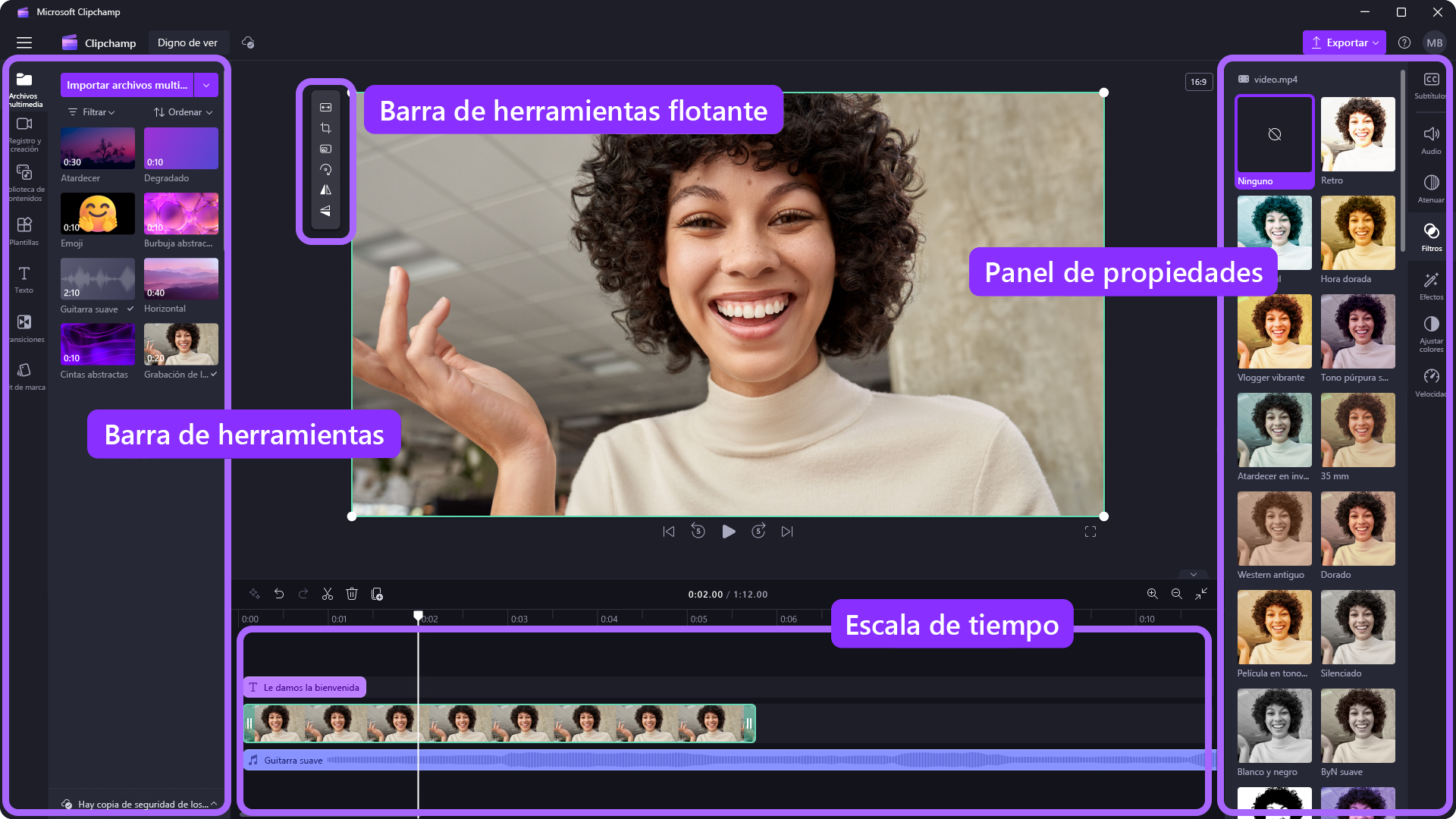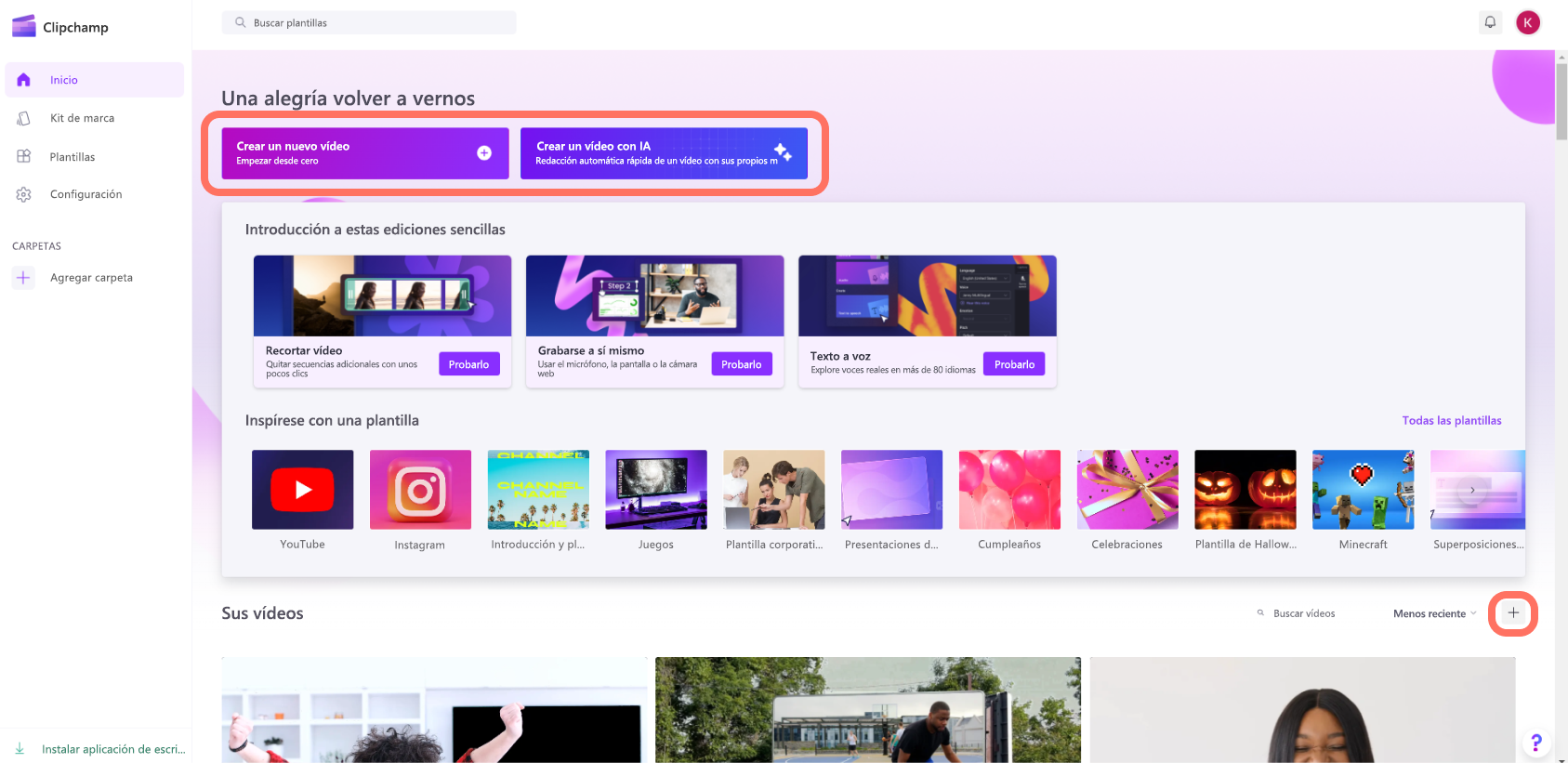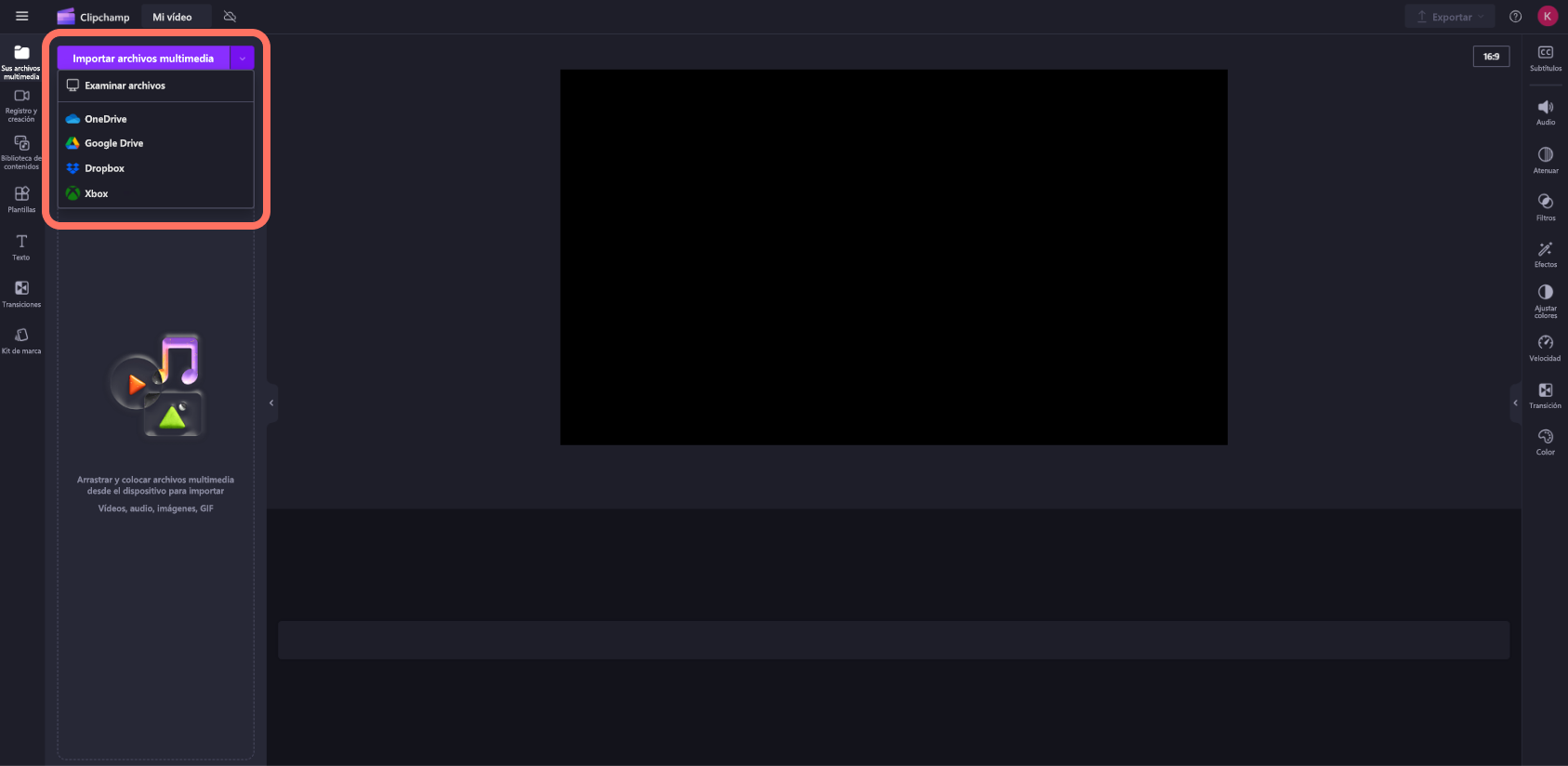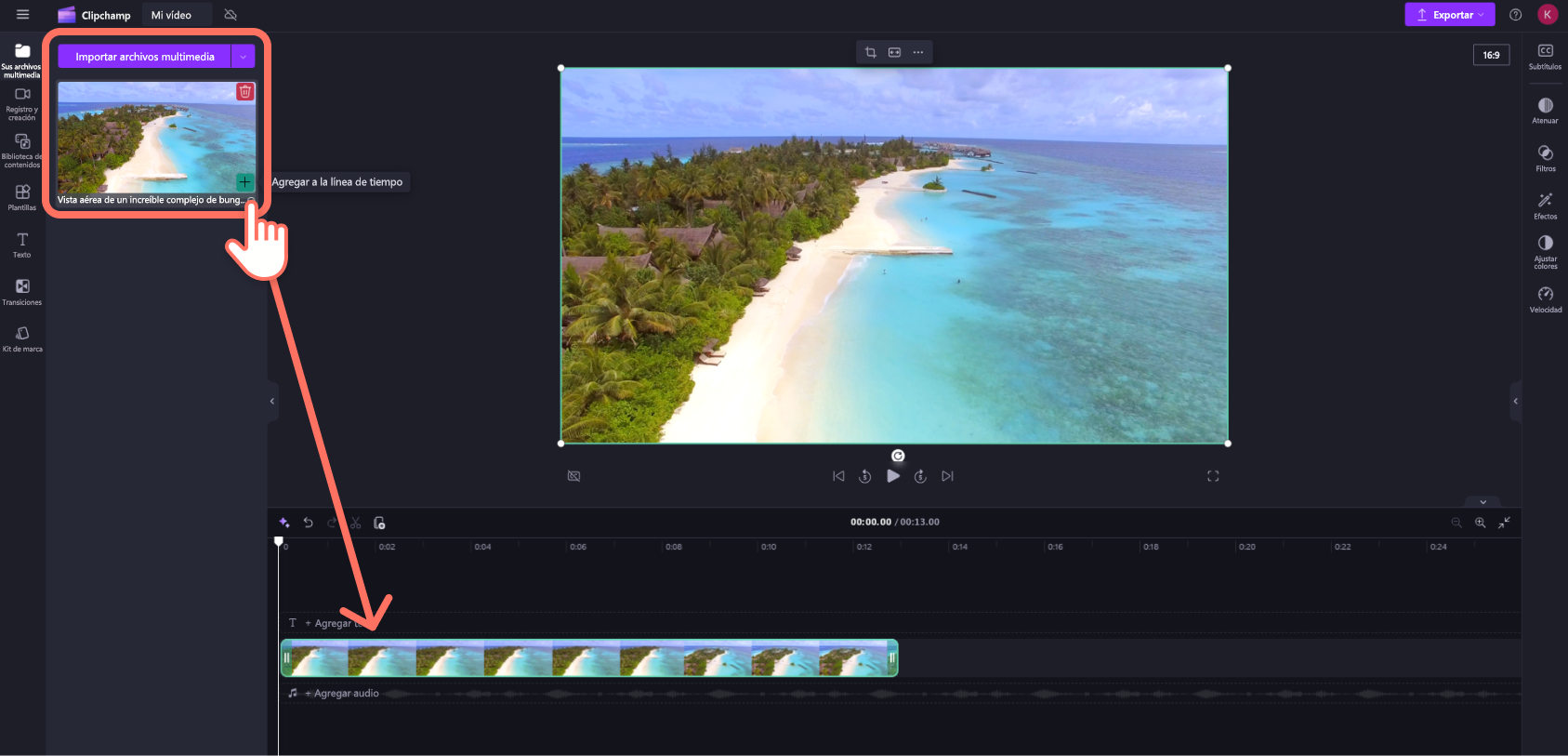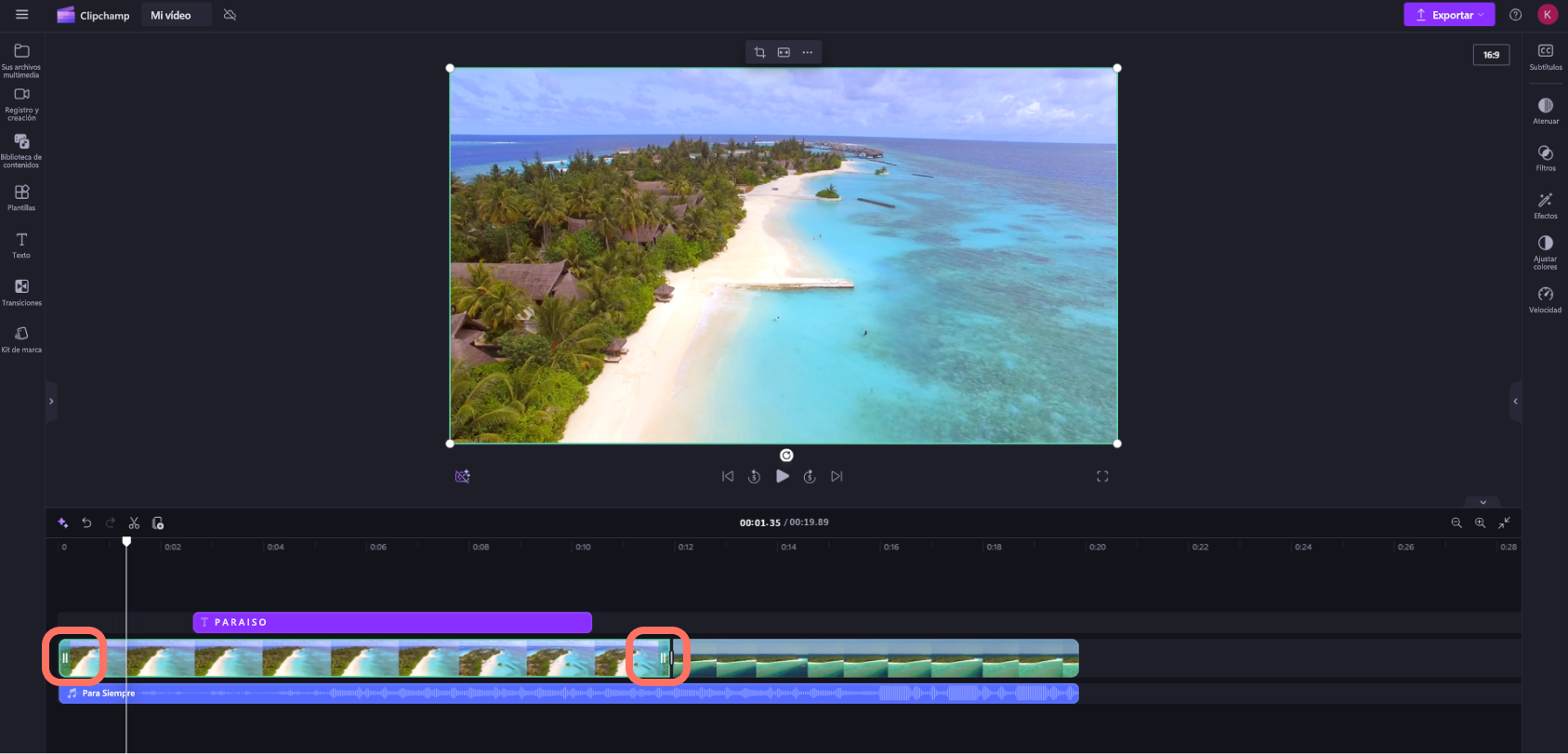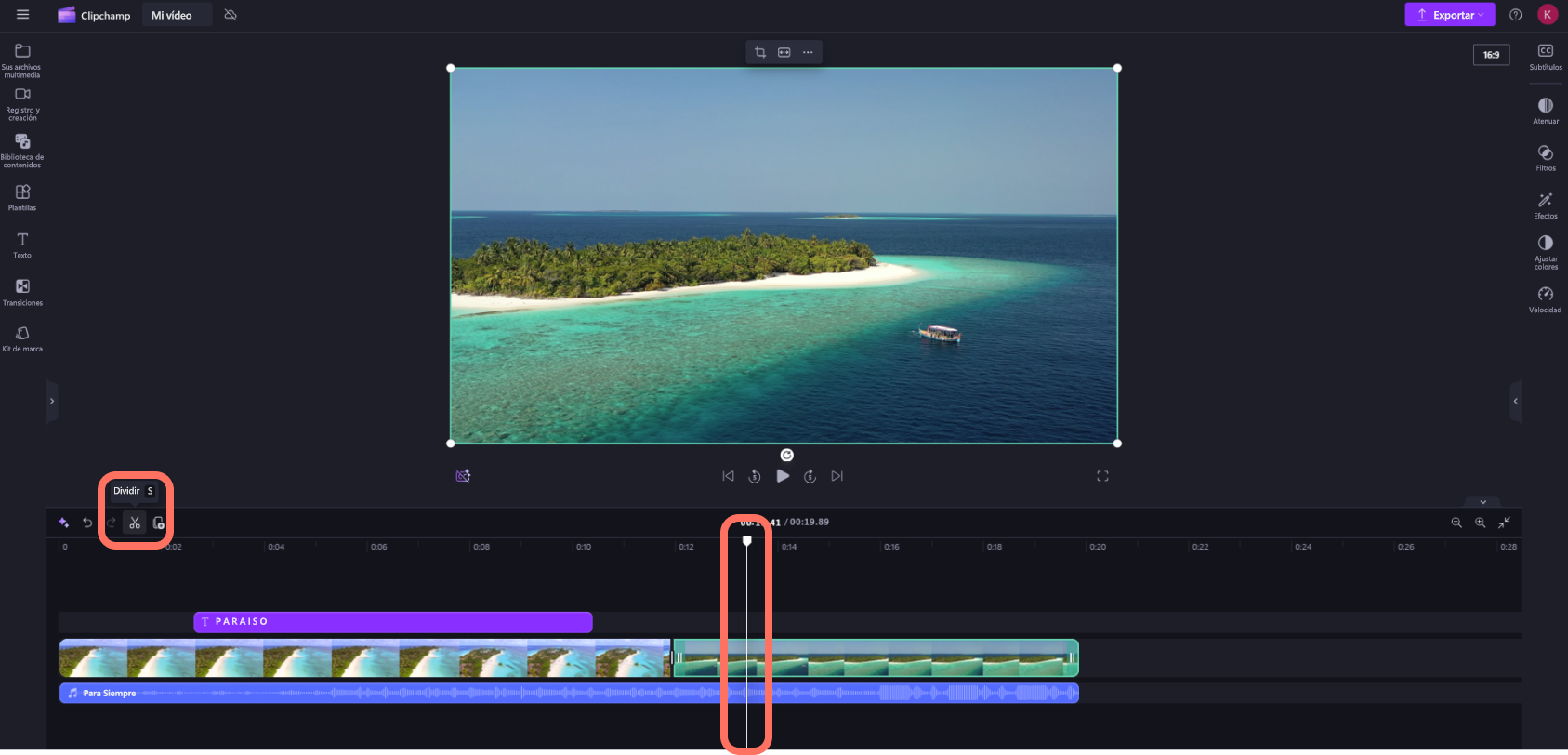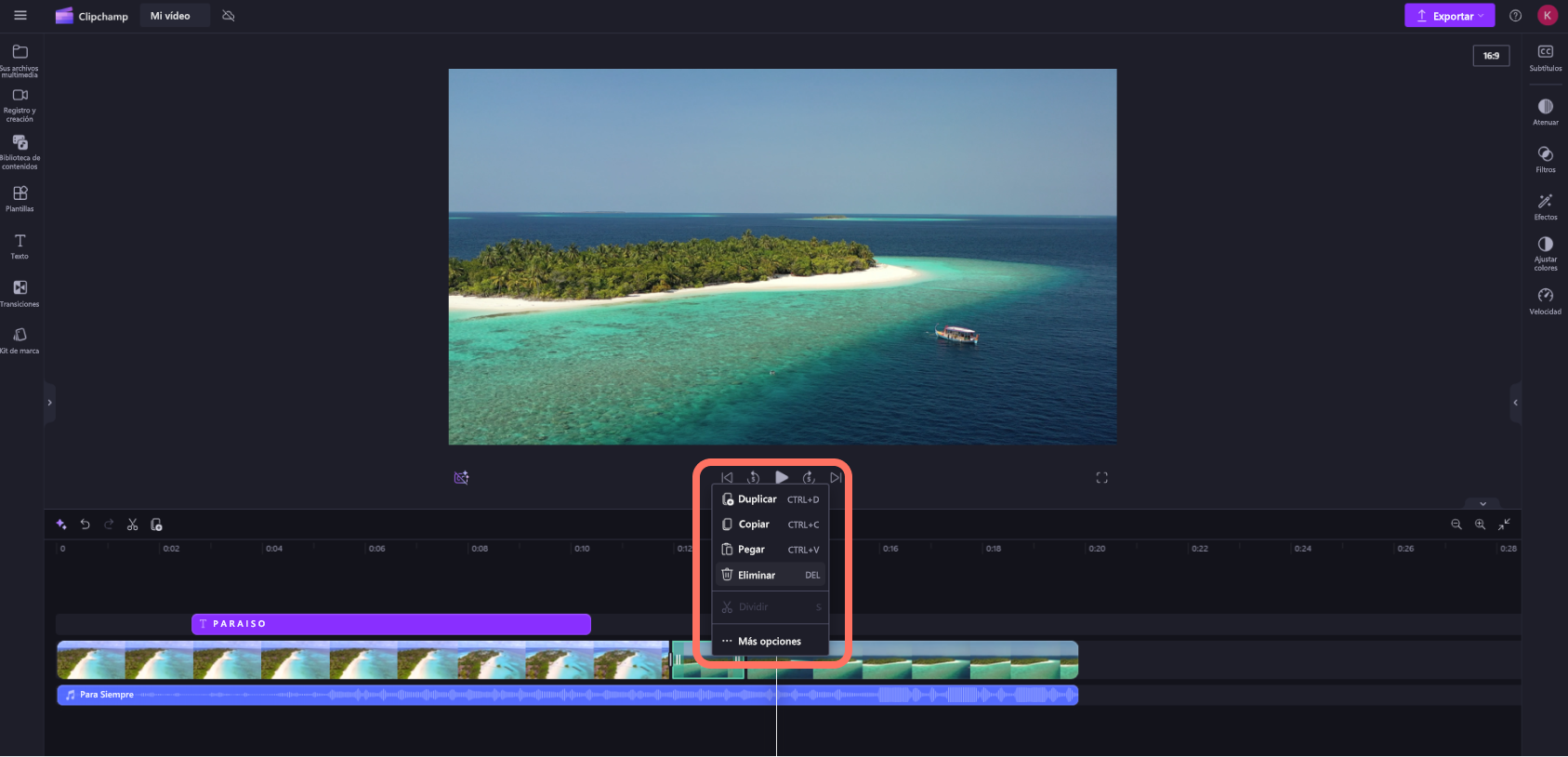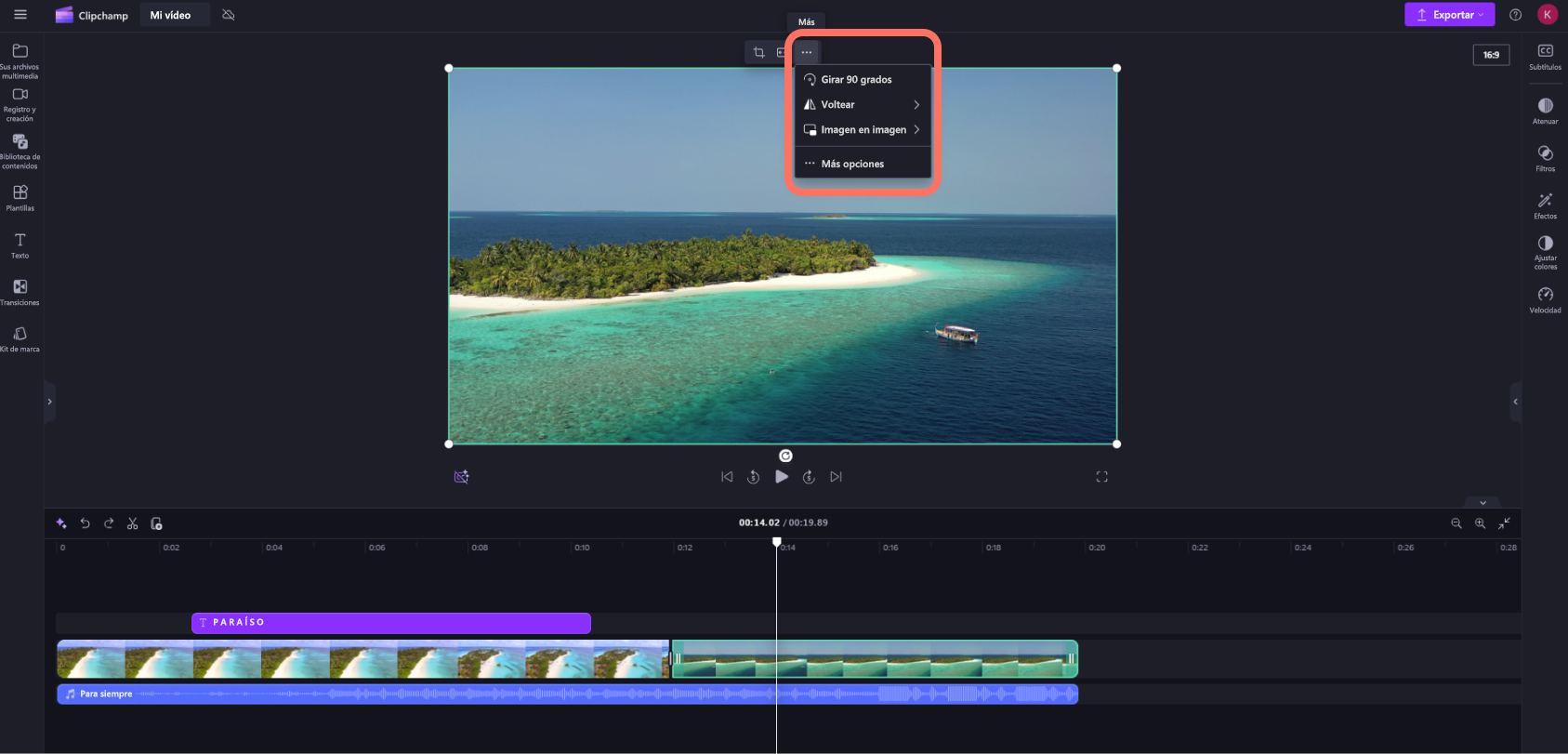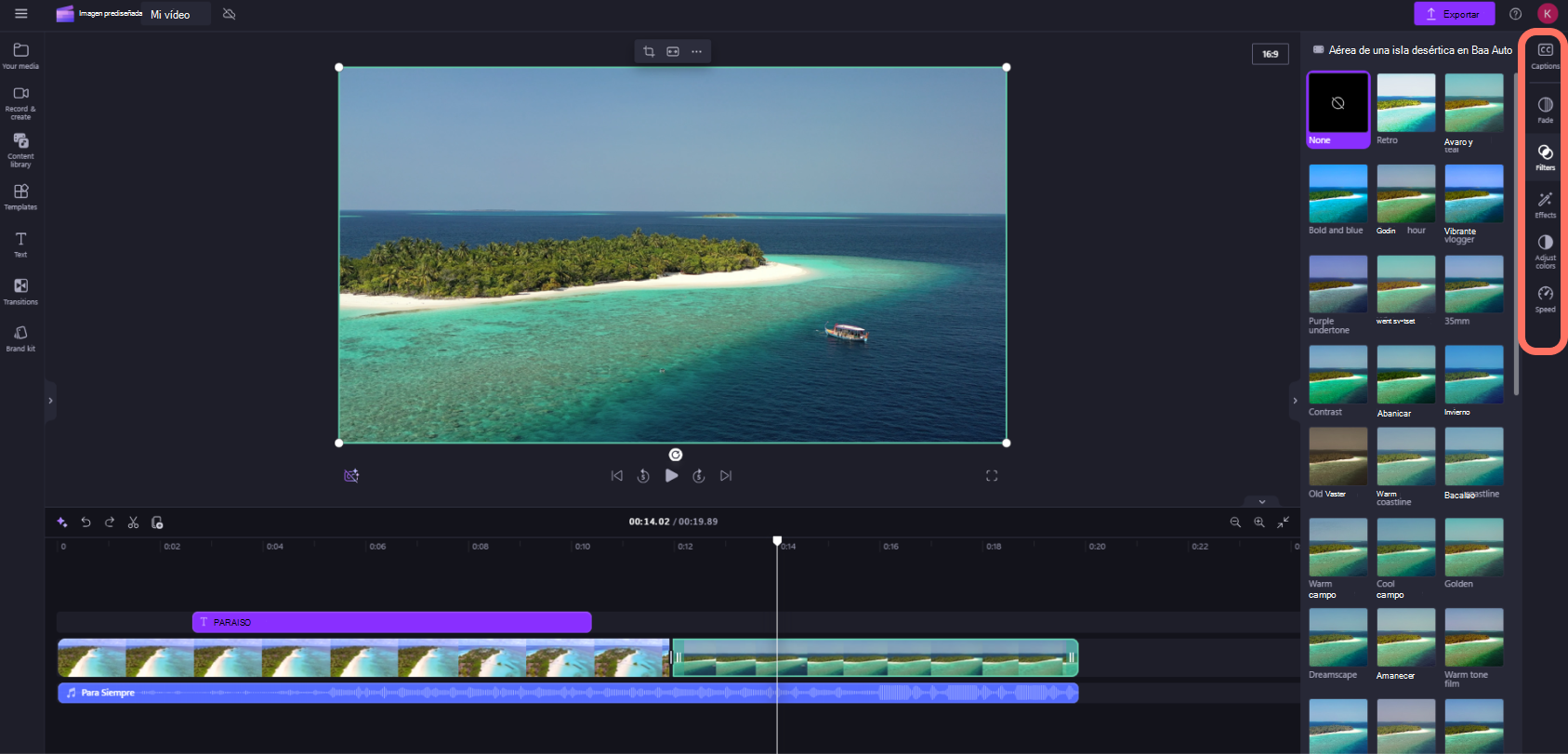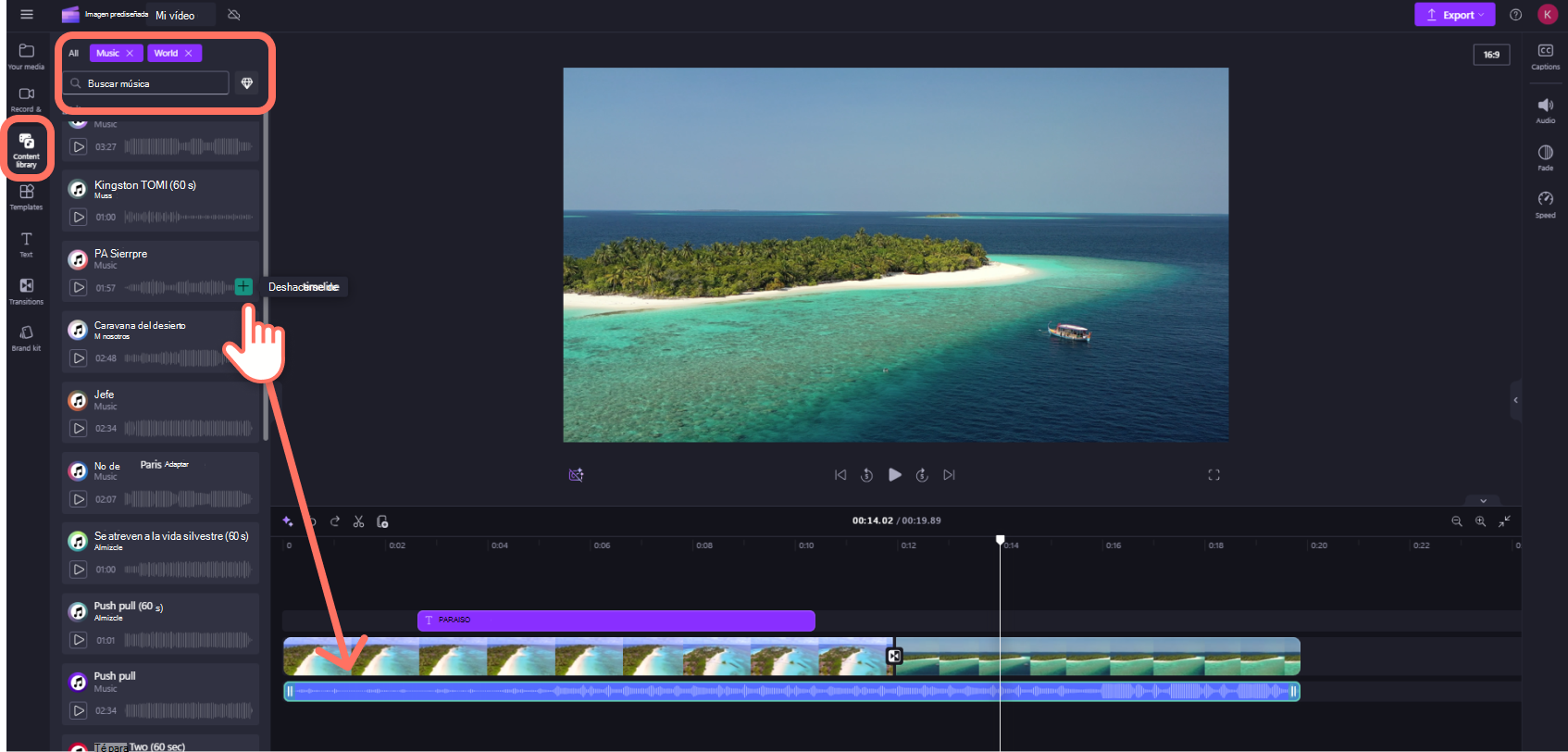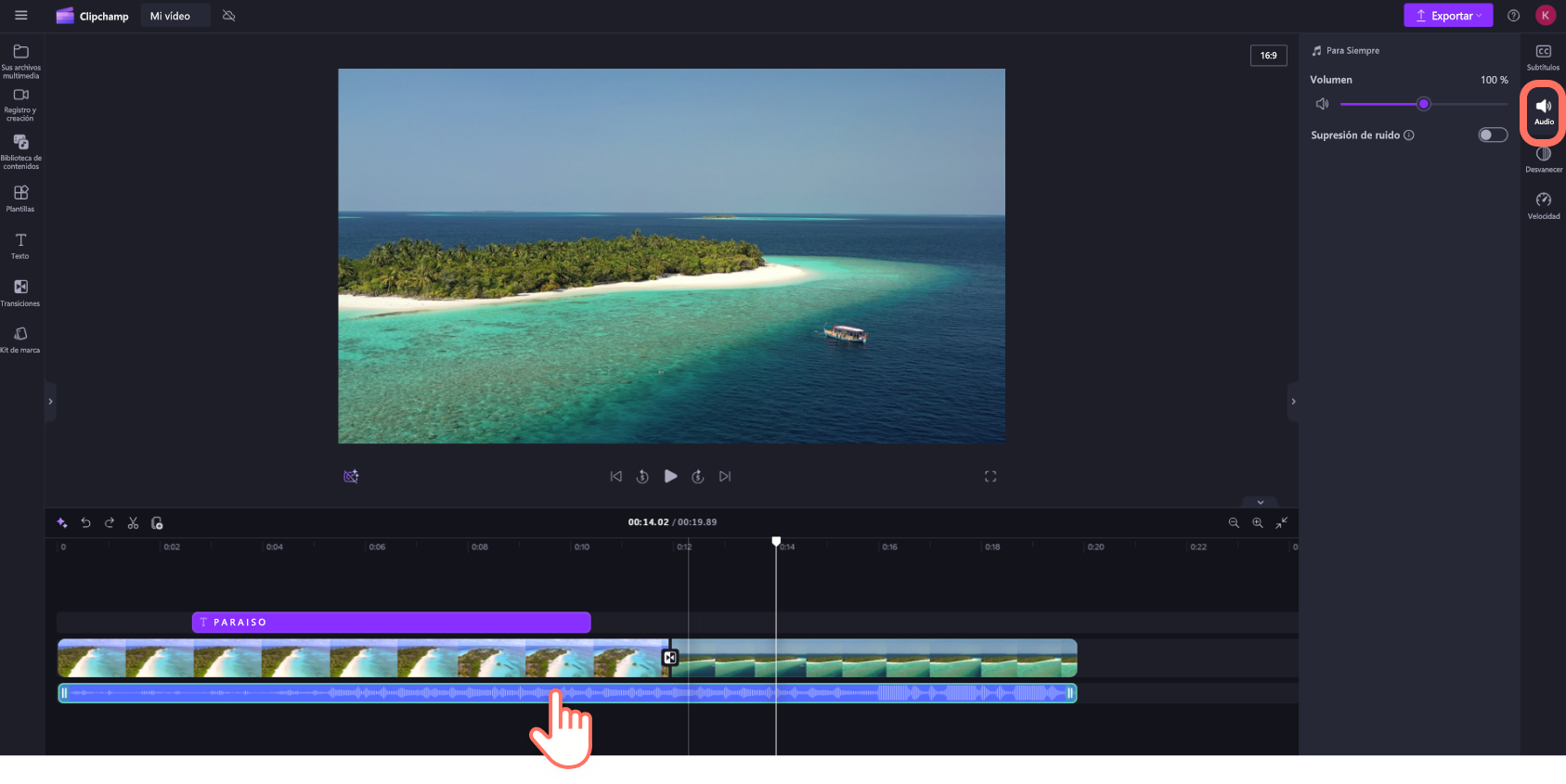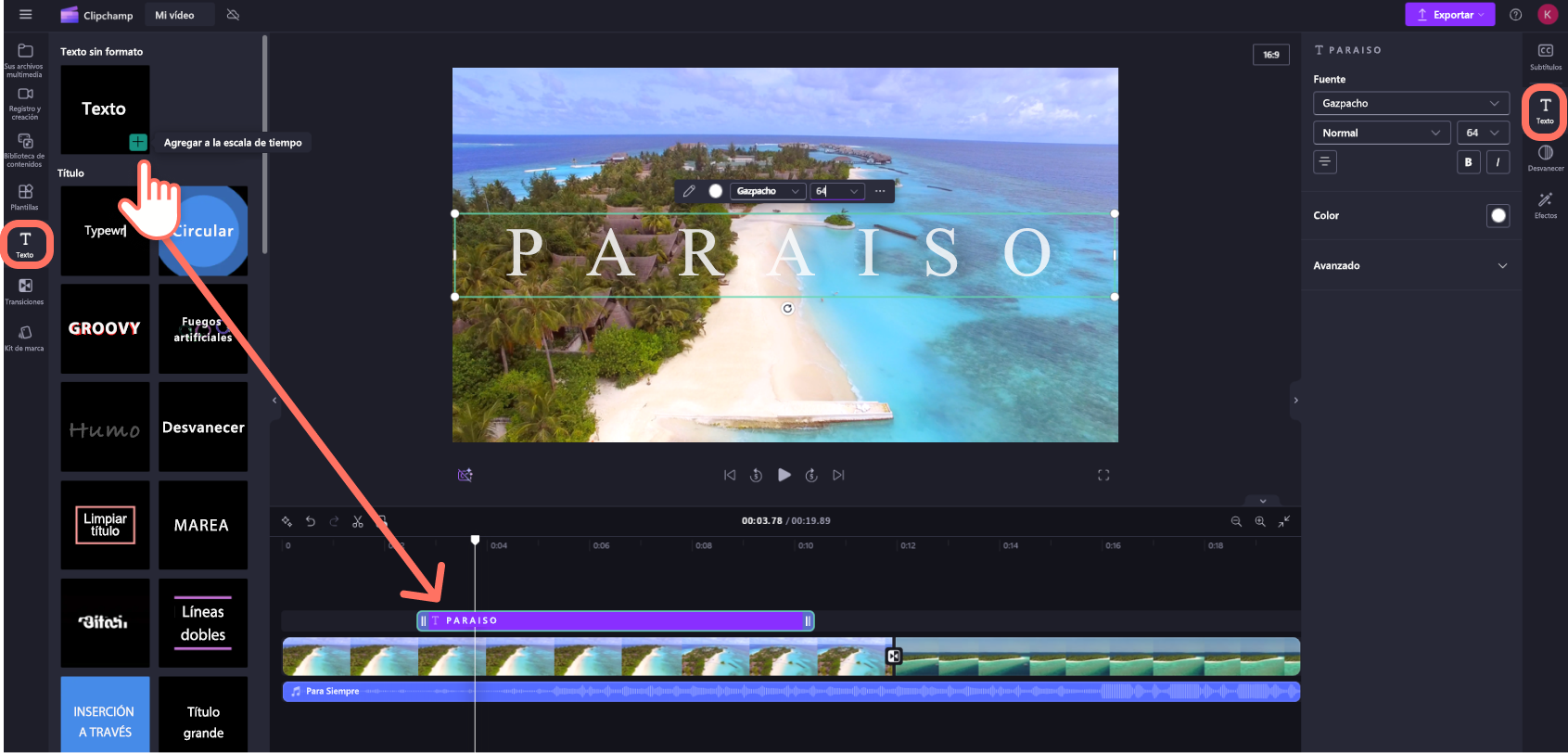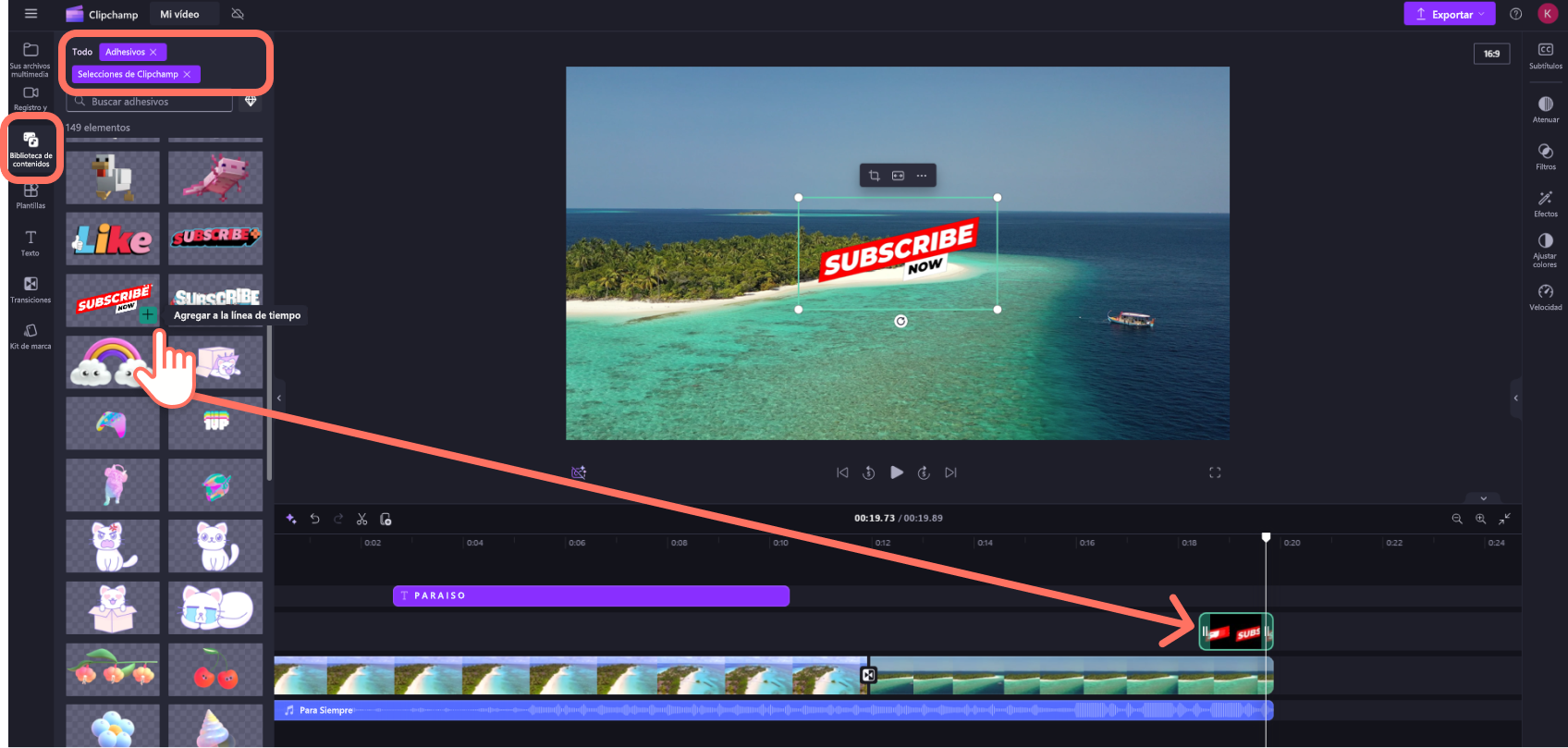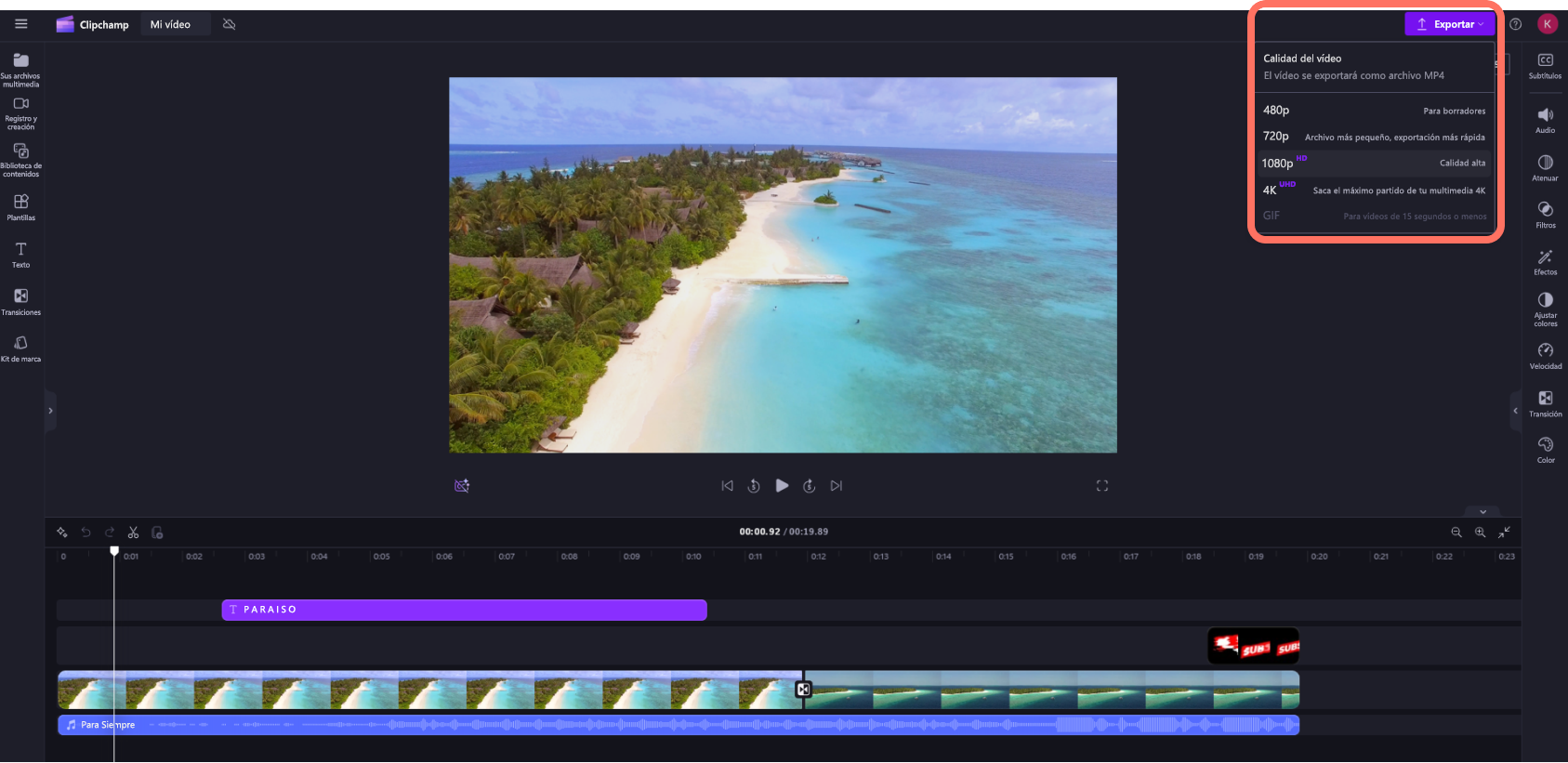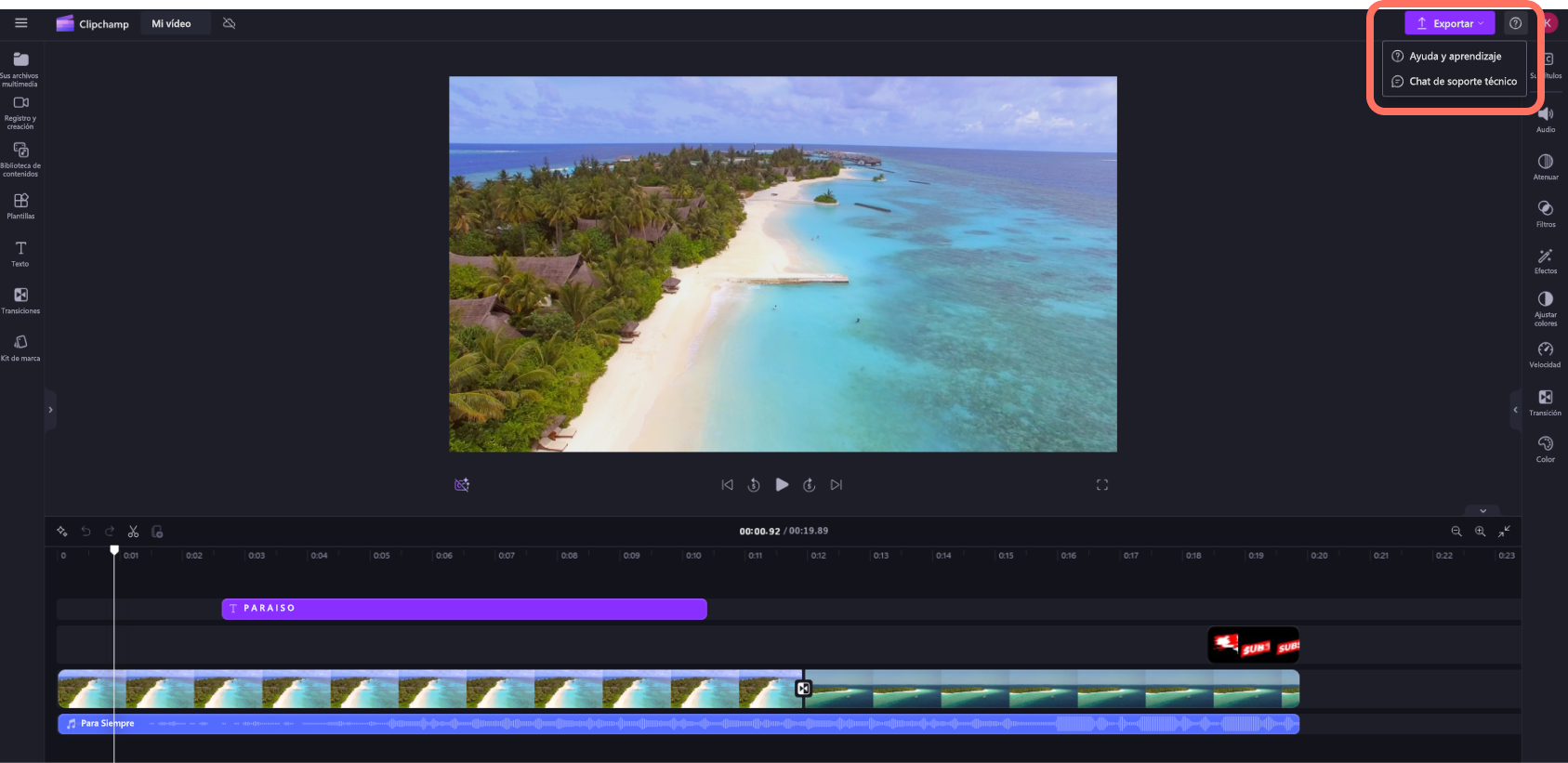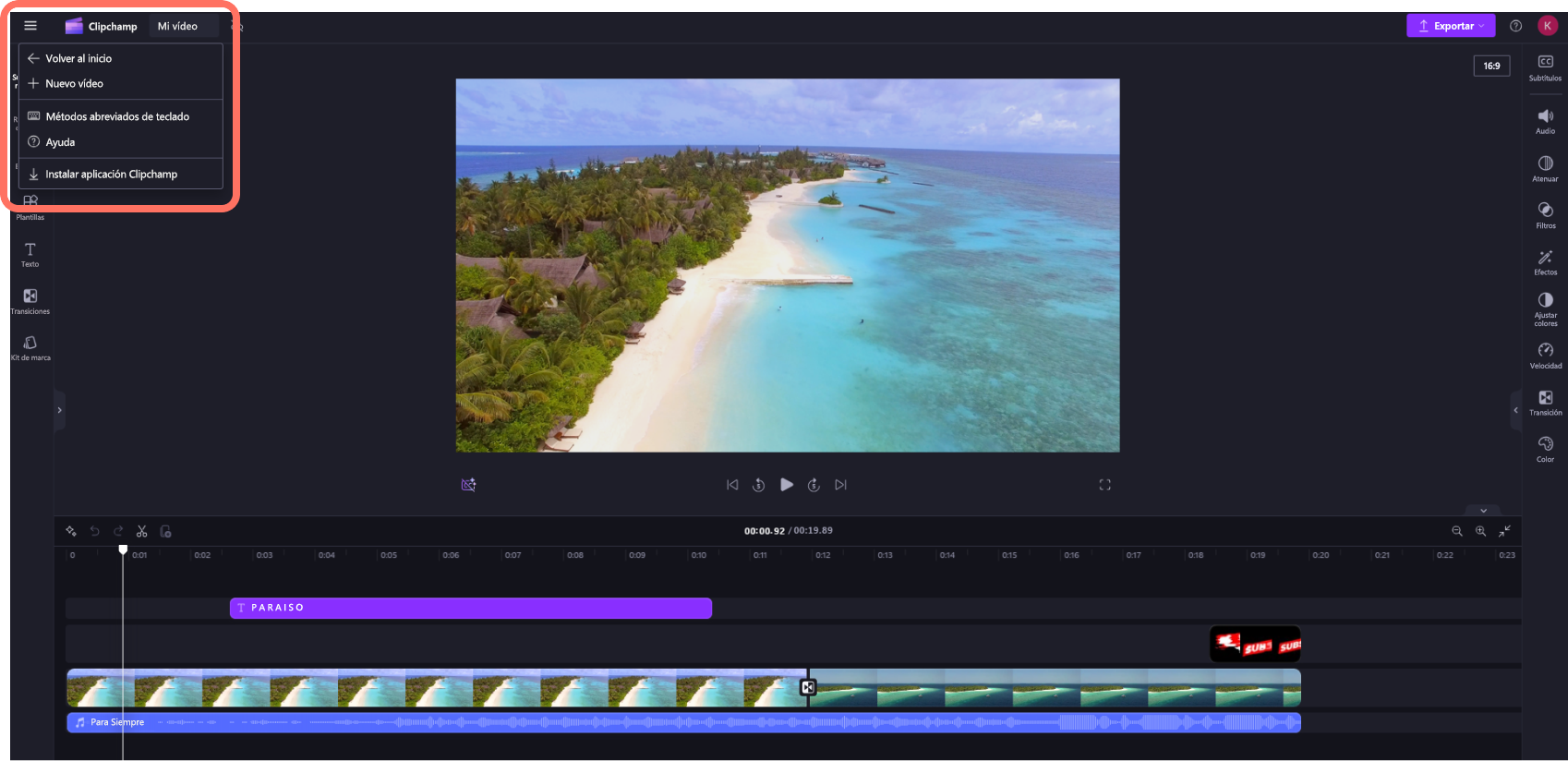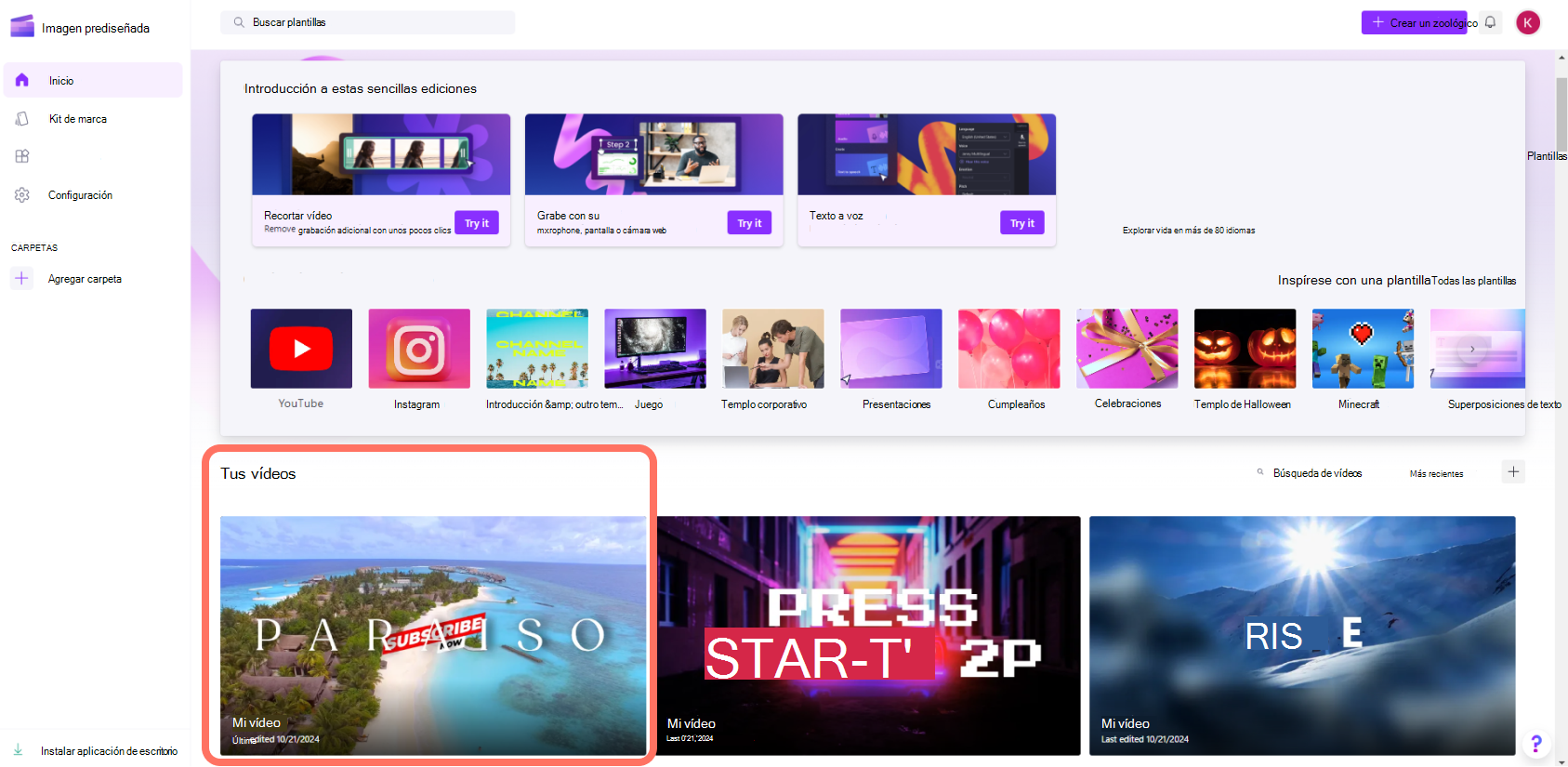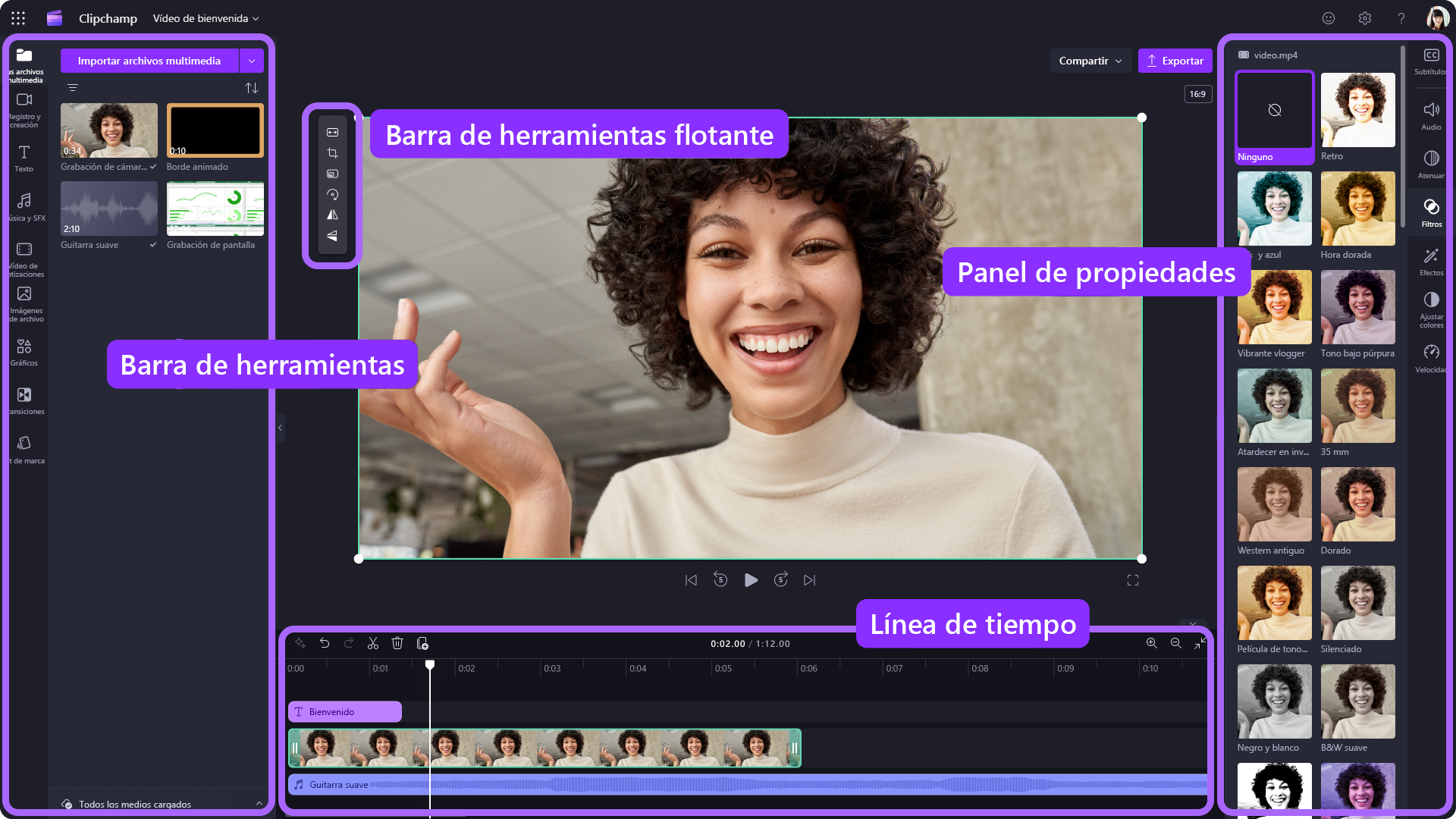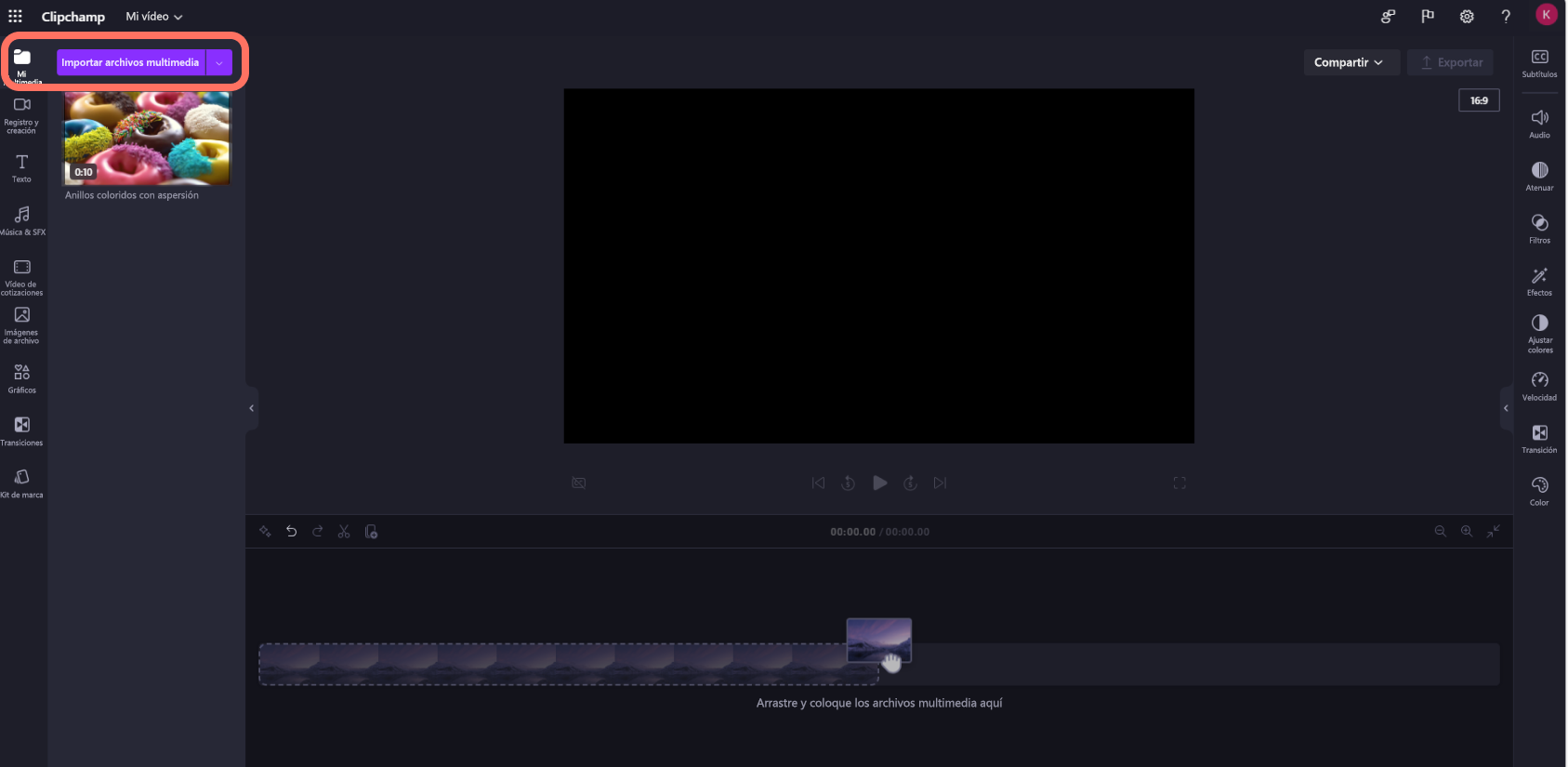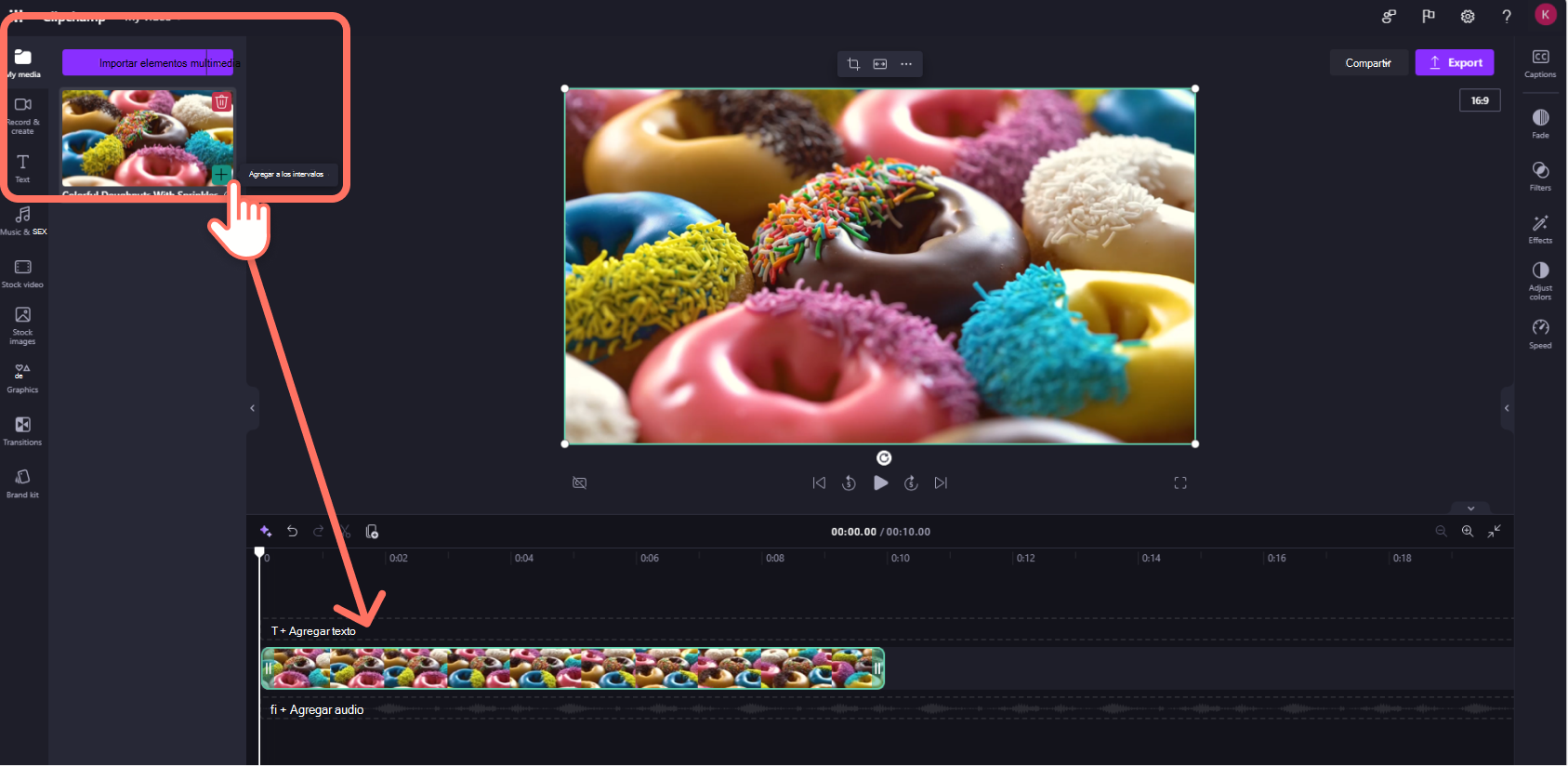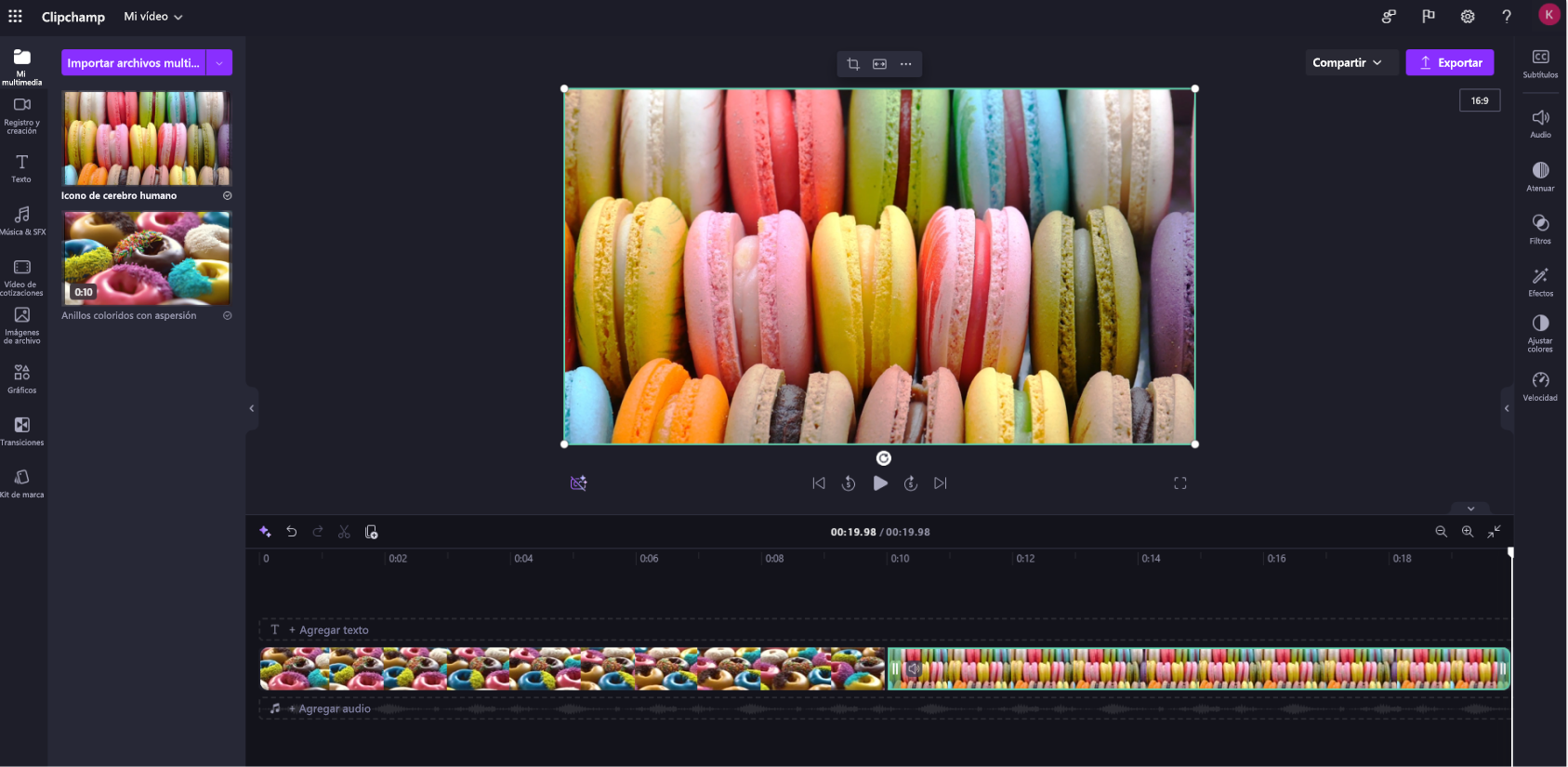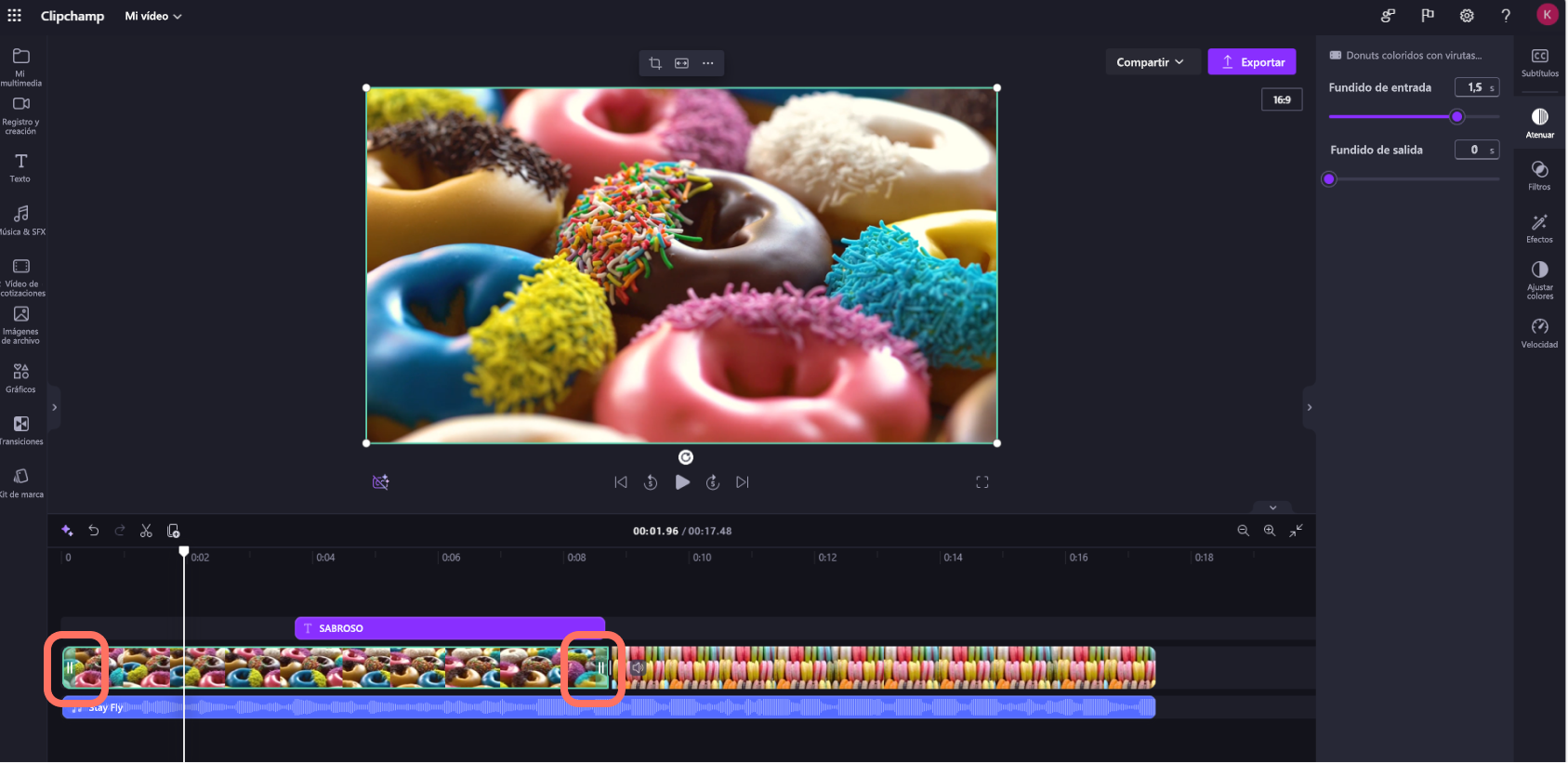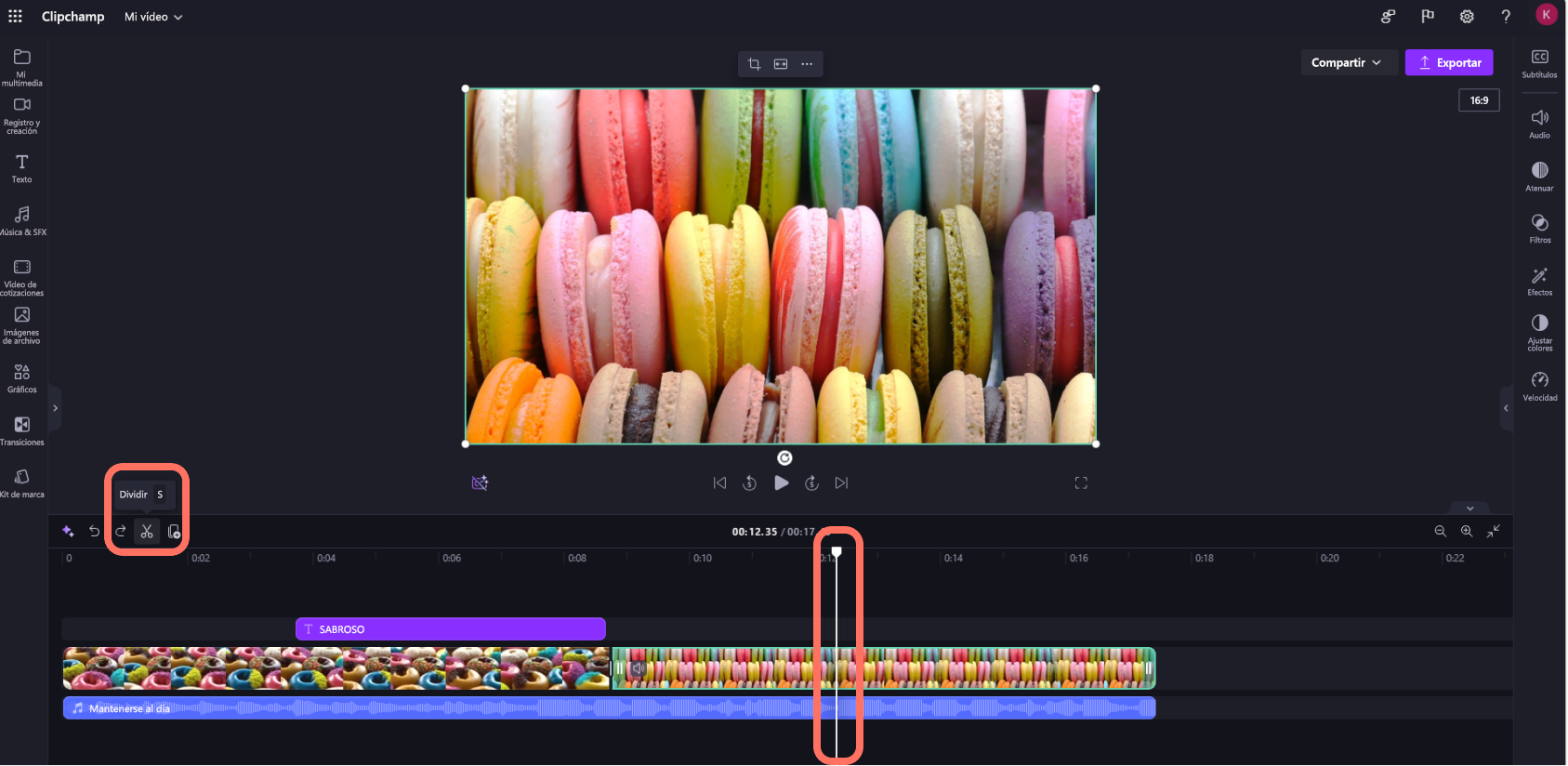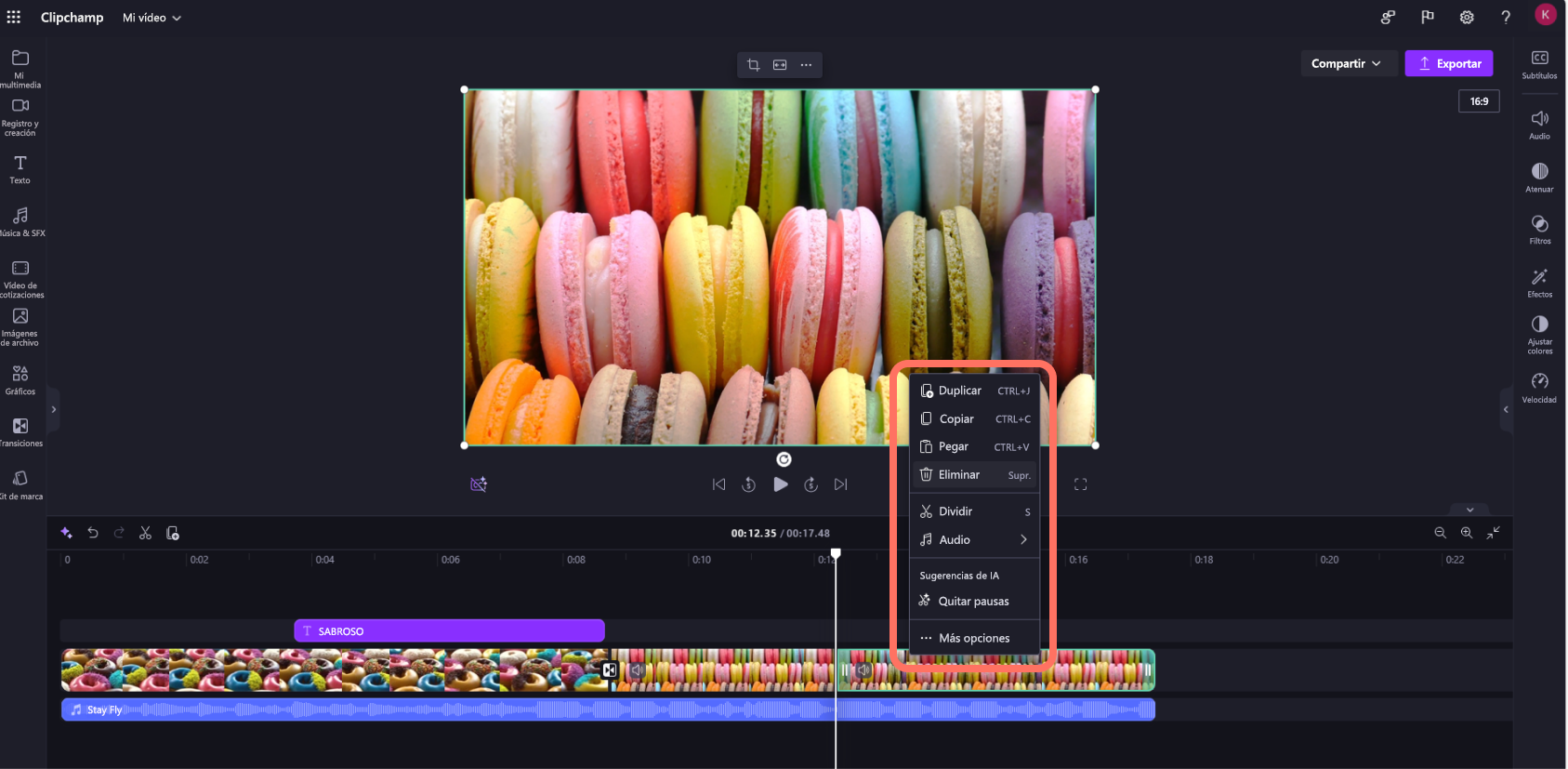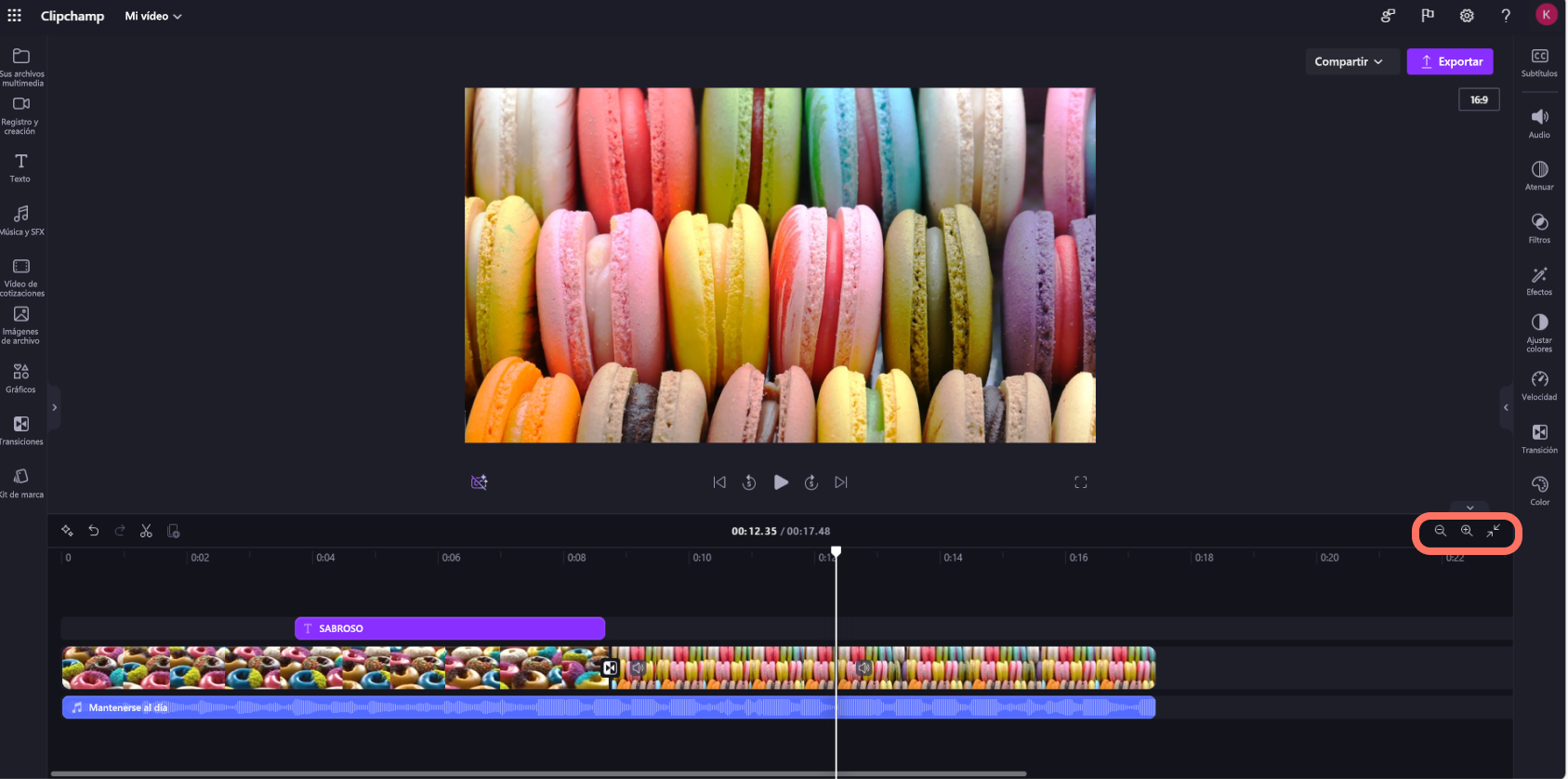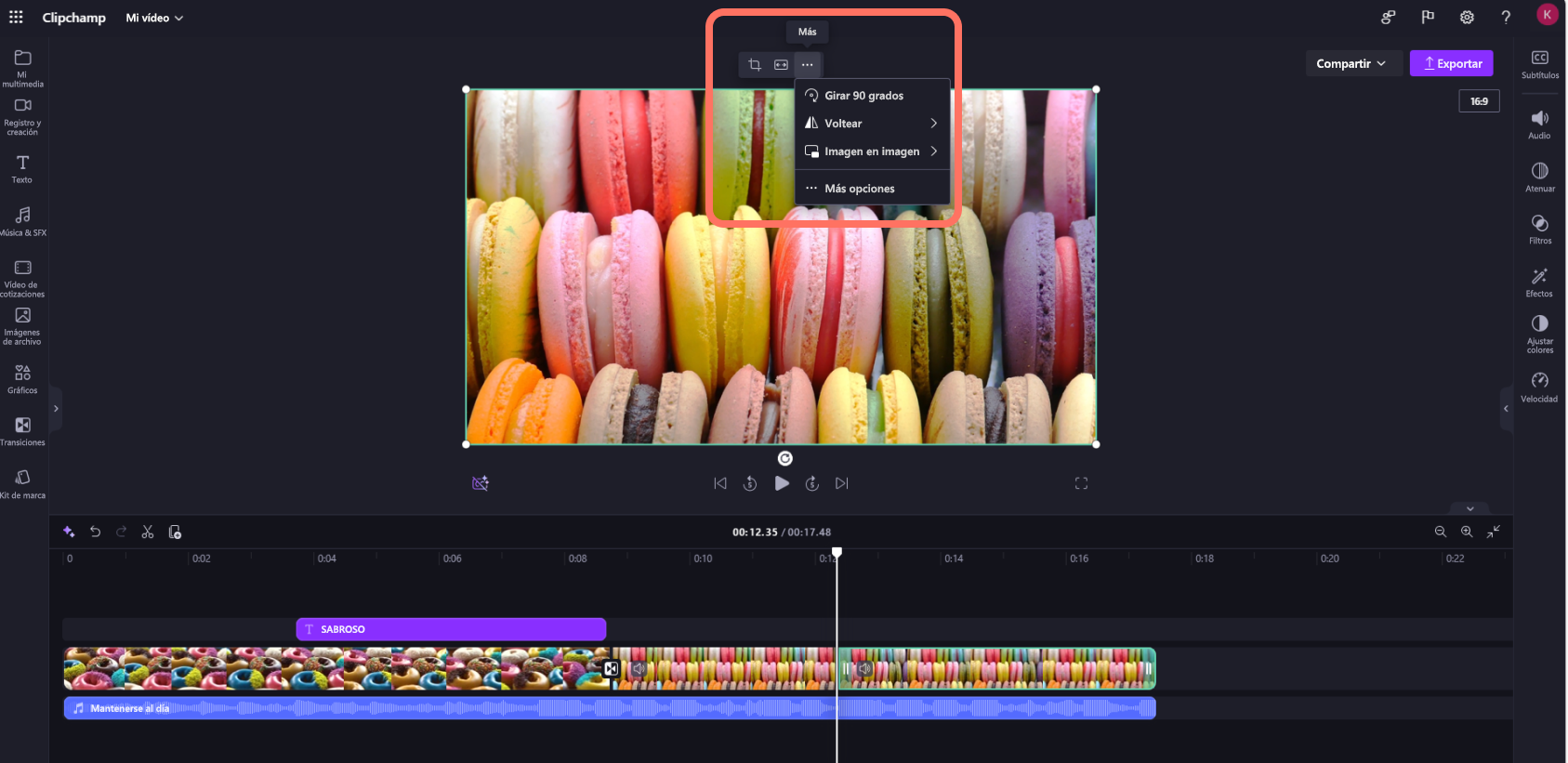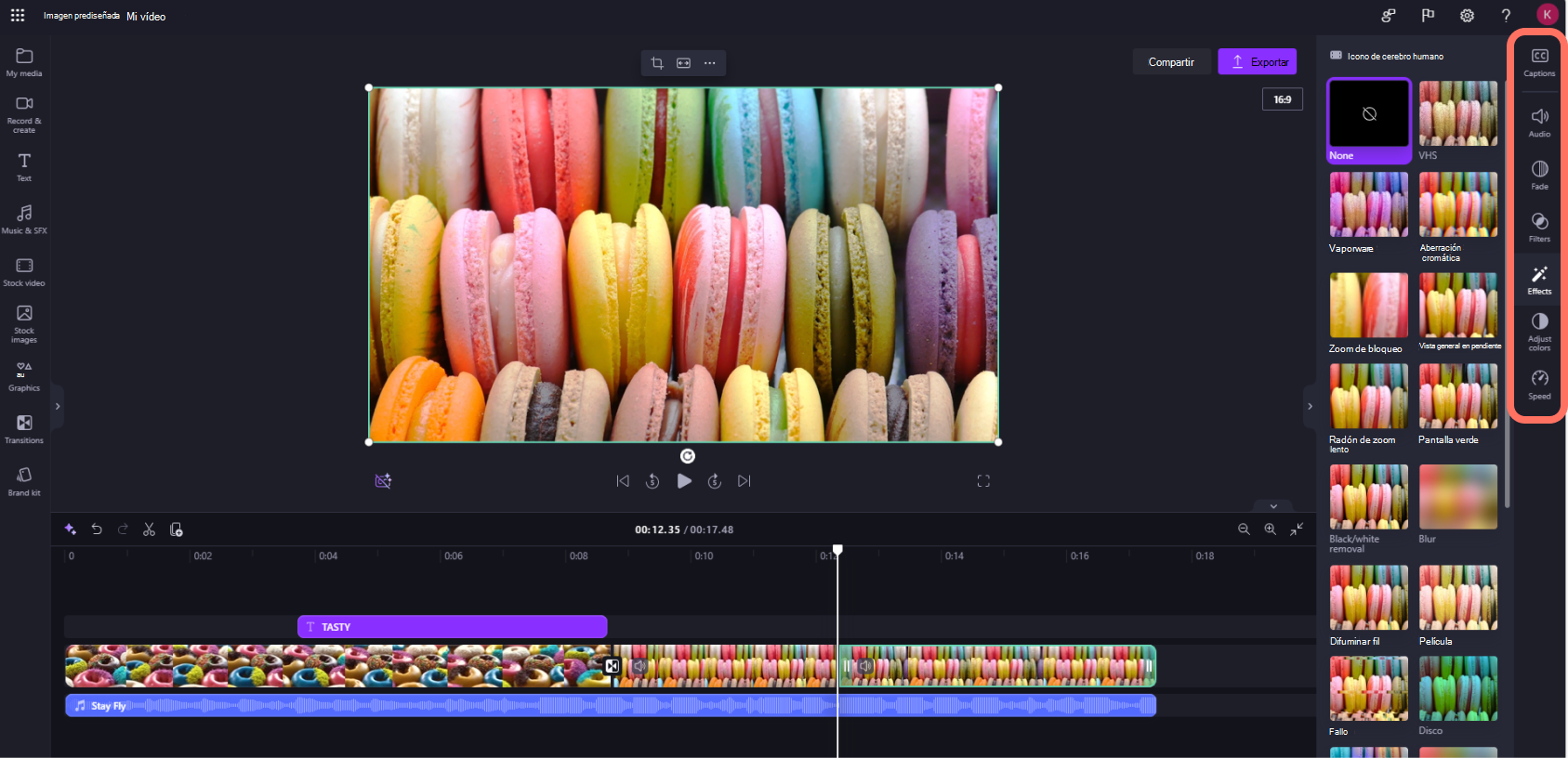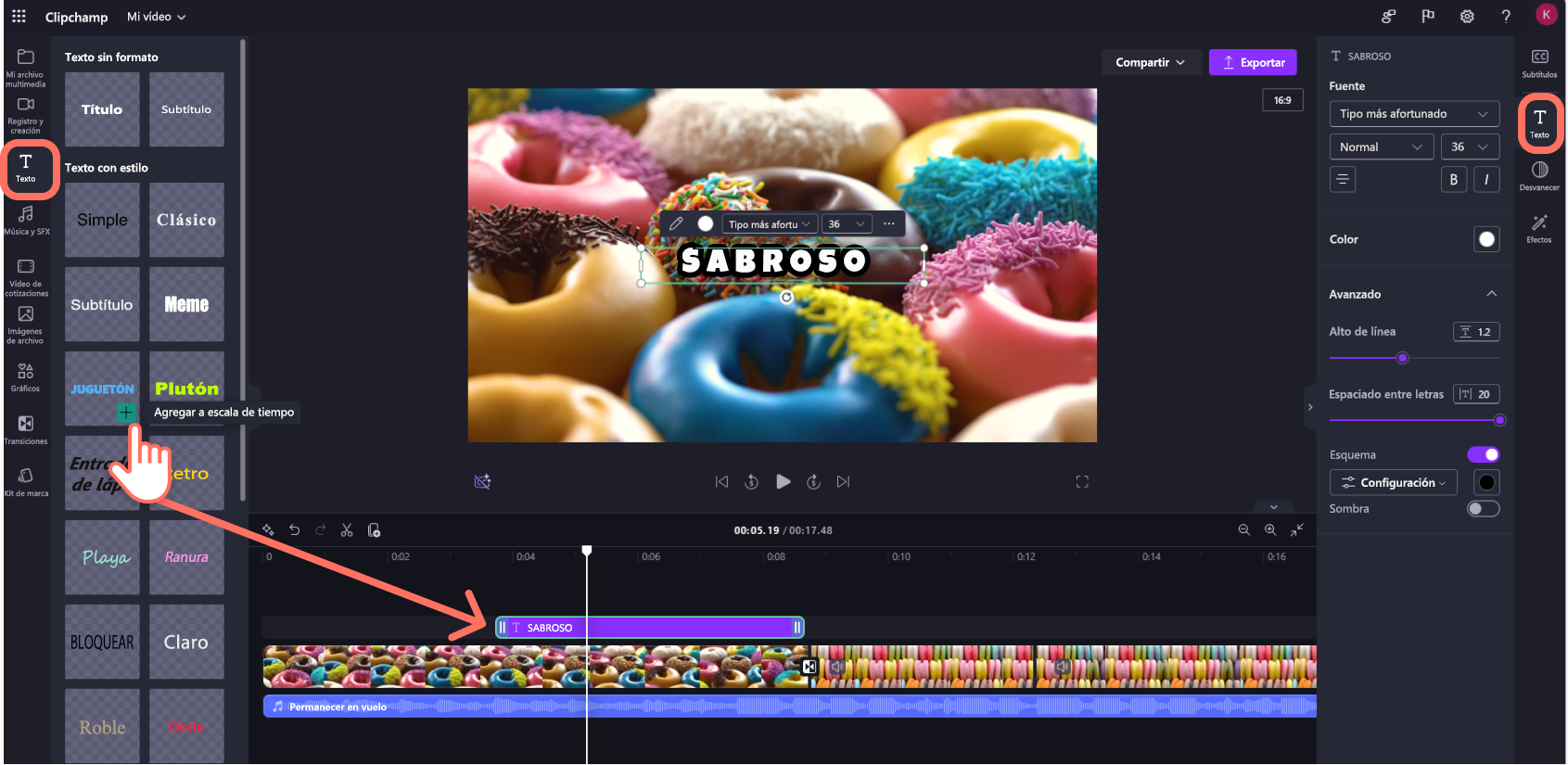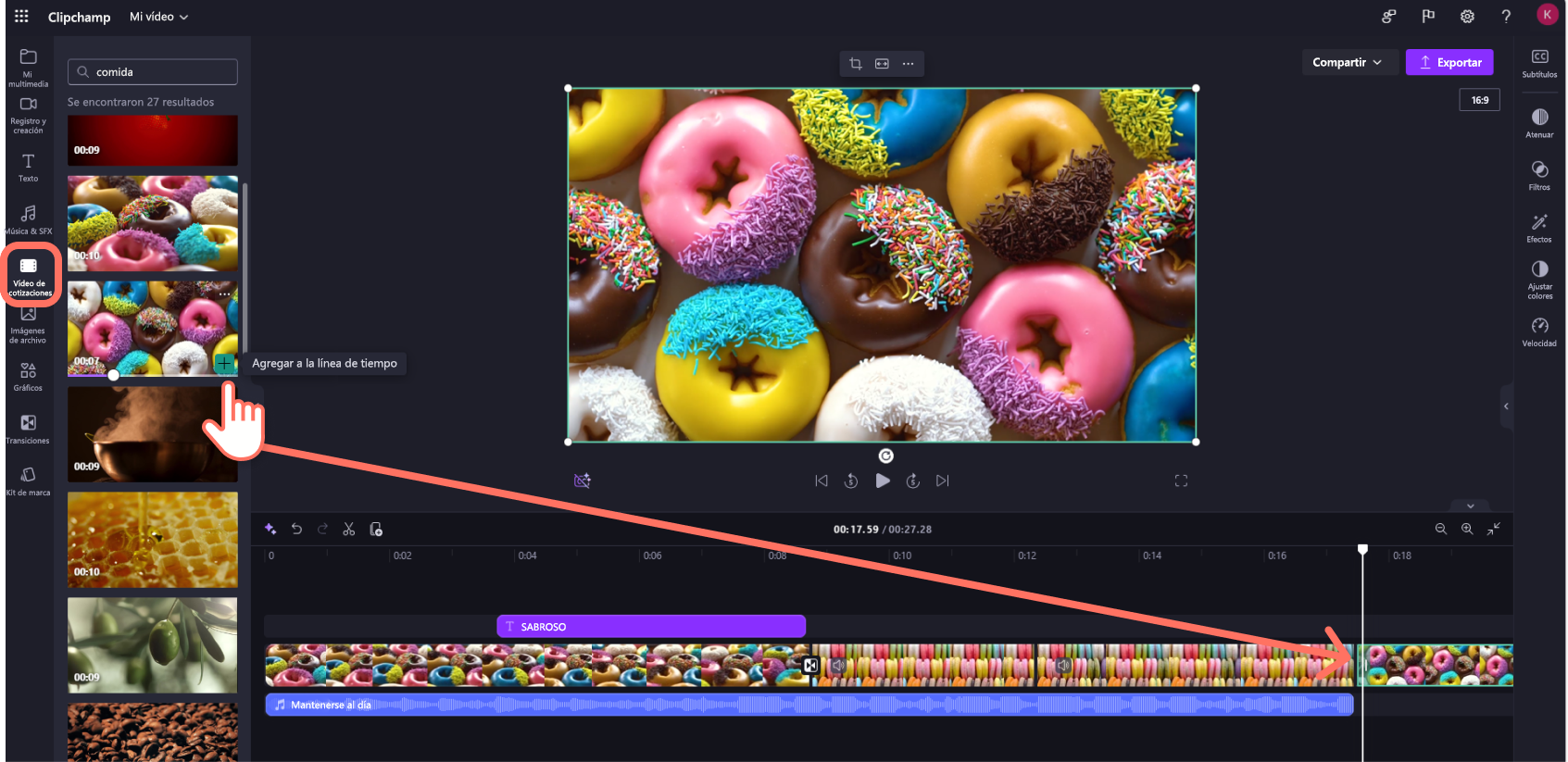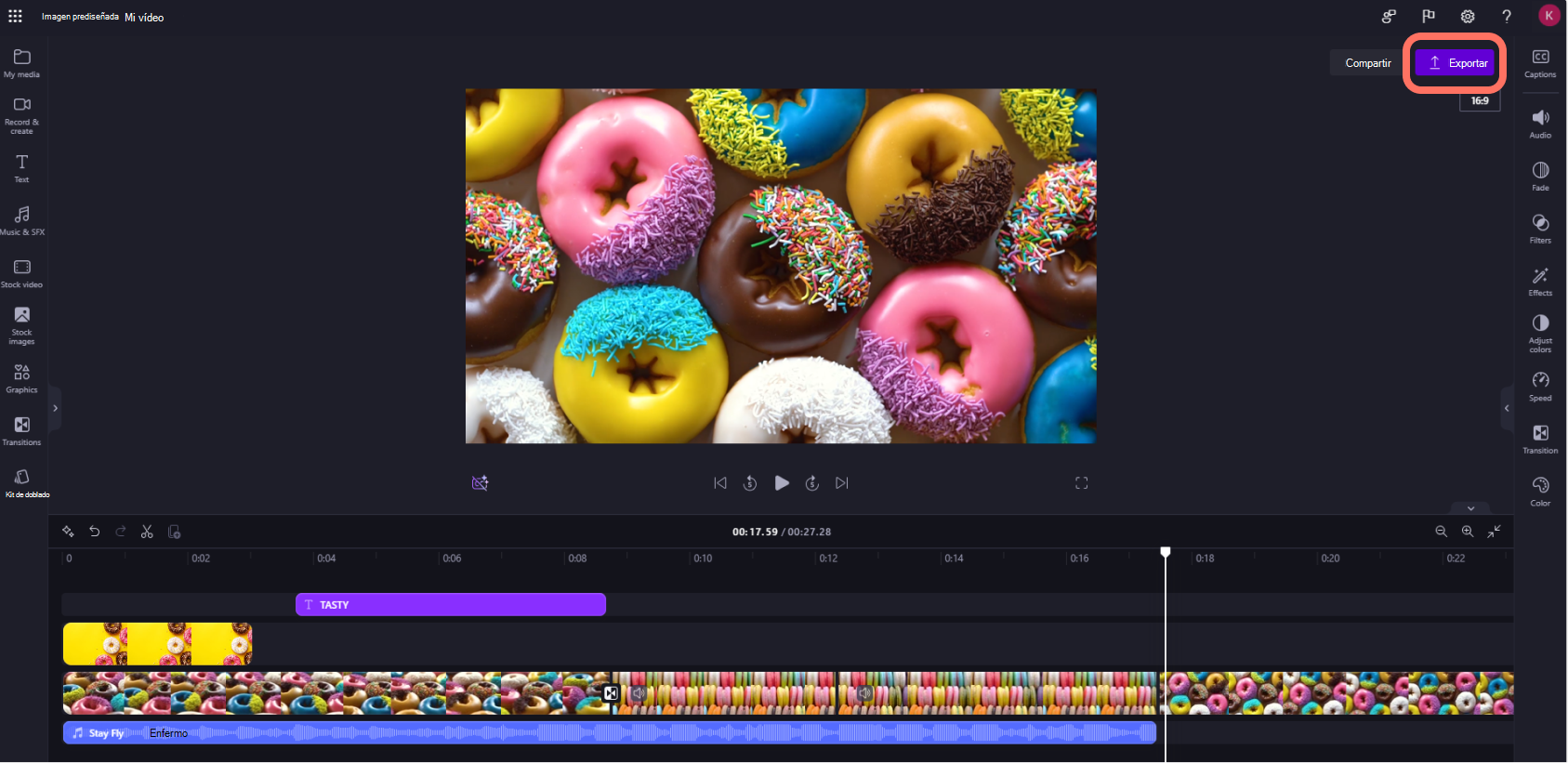Nota: La aplicación de edición de vídeo Microsoft Clipchamp está disponible para cuentas personales y cuentas profesionales y educativas. Puede usarlo en Windows, Mac, Linux y Chromebook.
El editor de vídeo de Clipchamp para cuentas personales puede obtener acceso yendo a app.clipchamp.com en una ventana del explorador Edge o Chrome. Los usuarios de Windows también pueden descargar la aplicación oficial Clipchamp de Microsoft para editarla en dispositivos Windows 11 y Windows 10.
Vea nuestro vídeo tutorial de 2 minutos para una rápida demostración de cómo funciona Clipchamp o desplácese hacia abajo para obtener instrucciones paso a paso que le ayudarán a empezar a utilizar sus funciones de edición.
Para la mejor experiencia
Antes de empezar a usar Clipchamp, te recomendamos seguir estos pasos para asegurarte de que la configuración del explorador sea óptima para la mejor experiencia de edición.
Familiarizarse con el editor de vídeo
La interfaz de Clipchamp es fácil de usar para principiantes, lo que le ayuda a localizar rápidamente todas las funciones de edición profesionales, incluidas las siguientes:
-
Escala de tiempo
-
Barra de herramientas
-
Barra de herramientas flotante
-
Panel de propiedades
Cómo crear un nuevo vídeo
Una forma rápida de empezar a crear un vídeo en Clipchamp es hacer clic con el botón derecho en un archivo multimedia en el Explorador de Windows y hacer clic en el botón editar con Clipchamp o hacer clic en la opción crear un vídeo en un archivo multimedia en la aplicación Fotos de Windows. Esto iniciará un nuevo vídeo en Clipchamp con el archivo multimedia ya cargado en la biblioteca multimedia y en la línea de tiempo.
Como alternativa, inicie Clipchamp a través de una de nuestras aplicaciones o en el explorador y en la página principal del editor que se abre al iniciar.
Para crear un vídeo, haga clic en el botón crear un vídeo nuevo. También puede crear un nuevo vídeo con nuestro editor de vídeo de inteligencia artificial al hacer clic en el botón Crear un vídeo con IA. Como alternativa, haga clic en el botón + para crear un nuevo vídeo.
Cómo agregar vídeos personales a la pestaña multimedia
Antes de empezar a editar, deberá agregar archivos de vídeo a la biblioteca multimedia.
Importe recursos multimedia con las siguientes opciones:
-
Arrastrar y colocar archivos multimedia desde el equipo en la pestaña multimedia
-
Haga clic en el botón importar multimedia para importar elementos multimedia desde los archivos del equipo
-
Haga clic en el botón de la flecha para importar elementos multimedia utilizando una de nuestras integraciones como OneDrive, Google Drive, Dropbox y Xbox.
Puede agregar archivos de vídeo, imágenes y archivos de audio.
Sus activos multimedia aparecerán en la pestaña multimedia de la barra de herramientas.
Cómo agregar vídeos a la línea de tiempo
Agregue el vídeo a la escala de tiempo haciendo clic en el botón verde + o arrastrando y colocando el vídeo en la línea de tiempo. Si desea agregar varios recursos a la escala de tiempo, simplemente repita el paso o resalte todos los recursos para arrastrarlos y colocarlos en la escala de tiempo.
Cómo editar un vídeo en Clipchamp
Esta es una lista de algunas de las herramientas de edición fáciles de usar que ofrecemos actualmente.
Para obtener instrucciones más detalladas, capturas de pantalla y sugerencias para una herramienta en particular, sigue los vínculos que hemos enumerado a continuación.
-
Para recortar un recurso, haga clic sobre él en la línea de tiempo (es decir, haga clic en él para resaltarlo) y, a continuación, haga clic y arrastre según necesite.
-
Para dividir un recurso en dos, haga clic en el clip en la línea de tiempo y, a continuación, mueva el buscador (la línea vertical blanca con el círculo en la parte superior) para colocarlo donde quiera cortar el clip. A continuación, haga clic en el botón de expansión de la barra de herramientas de edición.
-
Para eliminar elementos multimedia de la línea de tiempo, haga clic en el recurso en la línea de tiempo y, después, haga clic en el botón eliminar (icono de papelera) o presione la tecla eliminar del teclado.
-
Para acercar y alejar la línea de tiempo, use los botones de zoom de la barra de herramientas de edición (+ para acercar y - para alejar). Como alternativa, use el botón zoom para ajustar(–><–) para ajustar todo el contenido de la escala de tiempo al área visible.
-
Para recortar, rellenar, girar, voltear o lograr un efecto de imagen, use las opciones de la barra de herramientas flotante.
-
Para agregar fundidos, filtros, efectos, ajustar colores, cambiar el volumen o editar la velocidad, use las características del panel de propiedades.
-
Para agregar música de archivo al vídeo, haga clic en la pestaña de biblioteca de contenido de la barra de herramientas y, a continuación, haga clic en la categoría de audio. Aquí puede encontrar música de archivo para agregarla al vídeo. Arrastre y coloque el recurso en la línea de tiempo o haga clic en el botón +.
-
Para cambiar el nivel de audio del archivo de audio o música, haga clic en el audio en la línea de tiempo y, a continuación, haga clic en la pestaña de audio del panel de propiedades. Arrastra el control deslizante del volumen a la izquierda para bajar el volumen y a la derecha para que el volumen sea más alto.
-
Para agregar un título o texto al vídeo, haga clic en la pestaña texto de la barra de herramientas. Desplázate por nuestras opciones de texto para encontrar el título perfecto para el vídeo. Arrastre y coloque el título en la línea de tiempo situada encima del recurso de vídeo o haga clic en el botón + para agregarlo.
-
Para agregar una superposición como adhesivos, fondos, marcos, formas, anotaciones y GIF, haga clic en la pestaña de biblioteca de contenido en la barra de herramientas. Después, haga clic en la pestaña de objetos visuales y, a continuación, en adhesivos. Arrastre y coloque un adhesivo en la escala de tiempo o haga clic en el botón +.
-
Para exportar el vídeo, haga clic en el botón de exportación en la esquina superior derecha del editor. Seleccione una calidad de vídeo para guardar su vídeo. Nota: Los suscriptores personales y familiares de Microsoft 365 y los suscriptores de Clipchamp plan premium pueden exportar vídeos en resolución de vídeo 4K.
-
Para obtener ayuda, haga clic en el signo de interrogación para buscar las opciones de ayuda y aprendizaje, o el chat de soporte técnico.
-
Para buscar el menú inicio, haga clic en las tres líneas horizontales. Aquí puede acceder a inicio, iniciar un nuevo vídeo, sugerir una característica, métodos abreviados de teclado, ayuda e instalar la aplicación.
-
Para volver a abrir un vídeo, haga clic en un vídeo en la página principal. El vídeo se abrirá automáticamente donde lo dejaste. Los vídeos que edites se guardan automáticamente mientras trabajas, por lo que no es necesario guardarlos antes de salir.
Importante: Es muy IMPORTANTE mantener los archivos de vídeo, imagen y audio de origen, es decir, los archivos originales que agregó en el dispositivo o habilitar la función de copia de seguridad de contenido en ese vídeo.
Clipchamp no carga los vídeos en un servidor para su procesamiento. En su lugar, los procesa localmente en el equipo. Para lograrlo, usa tecnologías modernas que le permiten ejecutarse un poco como un híbrido entre una aplicación en línea y una aplicación de escritorio.
Esta tecnología única hace que Clipchamp sea rápido y privado. Sin embargo, de vez en cuando, es posible que se le pida que vuelva a vincular sus archivos, así que ¡no borre los originales!
Habilitar la copia de seguridad de contenido tiene varias ventajas, entre las que se incluyen:
-
No corres el riesgo de perder tus archivos o proyectos. Si los archivos multimedia originales del equipo se pierden, editan o eliminan, podrás seguir teniendo acceso a los vídeos y trabajar con ellos si tienes habilitada la copia de seguridad de contenido.
-
Sin necesidad de volver a vincular. Al trabajar con proyectos de Clipchamp en los que la copia de seguridad de contenido está desactivada, a veces se le pedirá que vuelva a vincular los archivos multimedia originales del equipo. Con los archivos multimedia de copia de seguridad, nunca tendrás que preocuparse por volver a vincular.
-
Accede a los vídeos que estás editando desde cualquier equipo. En lugar de tener que mover manualmente los archivos multimedia y volver a vincularlos en un equipo nuevo, podrás iniciar sesión en tu cuenta de Clipchamp en cualquier equipo y seguir editando inmediatamente.
Empezar a usar Clipchamp
Vaya al editor de vídeo en línea Clipchamp para empezar a trabajar en un vídeo nuevo.
Puede usar Clipchamp para las cuentas profesionales y educativas si está habilitado en su organización de Microsoft 365, ya que es el editor de vídeo oficial de Microsoft. Para obtener más información, consulte estas preguntas frecuentes.
Desplácese hacia abajo para obtener instrucciones paso a paso para ayudarle a empezar a usar sus características de edición o vea nuestro tutorial rápido para empezar.
Nota: No todas las características de nuestro editor de vídeo para cuentas personales aún se inician para aquellos que acceden a Clipchamp con una cuenta profesional o educativa. Por ejemplo, hay más estilos de texto disponibles en la versión personal. Las colecciones de medios de almacenamiento difieren entre las Clipchamp personales y de trabajo.
Para la mejor experiencia
Antes de empezar a utilizar Clipchamp, le recomendamos que siga estos pasos para asegurarse de que la configuración de su navegador es óptima para disfrutar de la mejor experiencia de edición.
Familiarizarse con el editor de vídeo
La interfaz de Clipchamp es fácil de usar para principiantes, lo que le ayuda a localizar rápidamente todas las funciones de edición profesionales, incluidas las siguientes:
-
Escala de tiempo
-
Barra de herramientas
-
Barra de herramientas flotante
-
Panel de propiedades
Introducción
Como requisito previo, su administrador de Microsoft 365 debe haber habilitado Clipchamp en su organización o institución educativa. En ese caso, se puede acceder a Clipchamp a través de varios puntos de entrada*.
-
La sección Aplicaciones del menú a la izquierda de sitios como la página principal de Microsoft 365.
-
La página de inicio Clipchamp en Microsoft 365 para la Web (haga clic en Vídeo en blanco para iniciar un nuevo proyecto de edición),
-
En la web en OneDrive y SharePoint, haga clic en Nuevo y, a continuación, seleccione Clipchamp vídeo.
-
En la aplicación de escritorio Clipchamp para Windows de la versión 3.x.
* Asegúrese de que ha iniciado sesión con su cuenta profesional o educativa de Microsoft.*
En OneDrive y SharePoint, también puede usar Clipchamp con un vídeo existente navegando hasta el activo en la pestaña Mis archivos, haciendo clic con el botón derecho en él y seleccionando Abrir y editar en Clipchamp.
Otra posibilidad es abrir un archivo de vídeo en su página de reproductor de vídeo de Microsoft 365 y hacer clic en Abrir editor en la parte superior. Esto creará un nuevo proyecto de edición con el archivo multimedia que se está cargando en la biblioteca multimedia y en la línea de tiempo del proyecto. Debe tener los derechos de acceso adecuados para el vídeo para ver la opción Abrir editor en la página del reproductor.
Cómo agregar vídeos a la biblioteca multimedia
Antes de empezar a editar los vídeos, deberá agregar los archivos de vídeo a la biblioteca multimedia. Puede importar recursos de vídeo, imágenes y archivos de audio.
Las opciones disponibles son:
-
Importe los recursos multimedia haciendo clic en la pestaña Mi elemento multimedia y, a continuación, haga clic en el botón Importar elemento multimedia.
-
Arrastre y coloque los recursos multimedia del dispositivo en el cuadro.
-
Grabar directamente en el explorador mediante la pestaña Grabar y crear.
-
Haga clic en el botón de flecha para importar medios utilizando una de las integraciones disponibles, como OneDrive.
-
Elija recursos multimedia de la biblioteca de contenido libre de derechos de autor.
Cómo agregar vídeos a la línea de tiempo
Para editar su vídeo, arrastre y suelte los elementos multimedia en la línea de tiempo.
La línea de tiempo debería tener este aspecto.
Si desea agregar varios recursos a la escala de tiempo, simplemente repita el paso anterior. Arrastra y coloca activos multimedia como vídeo, imágenes, audio y gráficos en la línea de tiempo.
Cómo editar un vídeo en Clipchamp
Esta es una lista de algunas de las herramientas de edición fáciles de usar que ofrecemos. Para obtener instrucciones más detalladas, capturas de pantalla y consejos sobre una herramienta concreta, siga los enlaces que hemos incluido a continuación.
-
Para recortarun activo, haga clic en el activo para que se resalte y, a continuación, arrastre las barras laterales hacia adelante y hacia atrás.
-
Para dividirun activo en dos o más secciones, haz clic en el activo para que quede resaltado, mueve al buscador (la línea vertical blanca con el círculo en la parte superior) para que se coloque donde quieras cortar el clip y, a continuación, haz clic en el botón de expansión.
-
Para eliminarelementos multimedia de la línea de tiempo, haz clic en el activo para que se resalte y, a continuación, haz clic en la tecla Suprimir del teclado del dispositivo.
-
Para acercar y alejar la escala de tiempo, use los botones más y menos. Como alternativa, también puede usar el botón de modo de pantalla completa.
-
Para recortar, ajustar y obtener acceso a más herramientas de edición, use la barra de herramientas flotante. Haga clic en el recurso en la escala de tiempo y, a continuación, haga clic en una opción dentro de la barra de herramientas flotante. El botón de tres puntos mostrará las opciones girar, voltear e imagen en imagen.
-
Para agregar fundidos, filtros, efectos, ajustar colores, velocidad y volumen, use el panel de propiedades.
-
Para agregar texto al vídeo, haga clic en la pestaña Texto de la barra de herramientas y, a continuación, arrastre y coloque un recurso de texto en la escala de tiempo situada encima del vídeo. Use la pestaña Texto del panel de propiedades para editar y personalizar el texto.
-
Para agregar vídeos de stock, haga clic en la pestaña Video de stock de la barra de herramientas. Arrastre y coloque un vídeo de stock en la escala de tiempo.
-
Para agregar imágenes de archivo, haga clic en la pestaña Imagen de archivo de la barra de herramientas. Arrastre y coloque una imagen de archivo en la escala de tiempo.
-
Para exportar un vídeo, haga clic en el botón Exportar y elija una resolución de vídeo. Seleccione entre 480p, 720p, 1080p y 4K.
-
Para volver a abrir un vídeo, seleccione su proyecto en la página de inicio. El vídeo se abrirá automáticamente donde lo dejaste. Los vídeos que edita se guardan automáticamente mientras trabaja, por lo que no es necesario guardarlos antes de salir.
-
Tenga en cuenta que es IMPORTANTE mantener los archivos de vídeo, imagen y audio de origen, es decir, los archivos originales que agregó. Clipchamp no carga los vídeos en un servidor para su procesamiento. En su lugar, los procesa localmente en el equipo. Para lograrlo, usa tecnologías modernas que le permiten ejecutarse un poco como un híbrido entre una aplicación en línea y una aplicación de escritorio. Esta tecnología única hace que Clipchamp sea rápido y privado. Sin embargo, tendrá que asegurarse de que los archivos no se quitan de la carpeta de activosdel proyecto en su OneDrive o SharePoint. De lo contrario, es posible que se le pida que vuelva a vincular sus archivos - por lo tanto, no borre los originales.